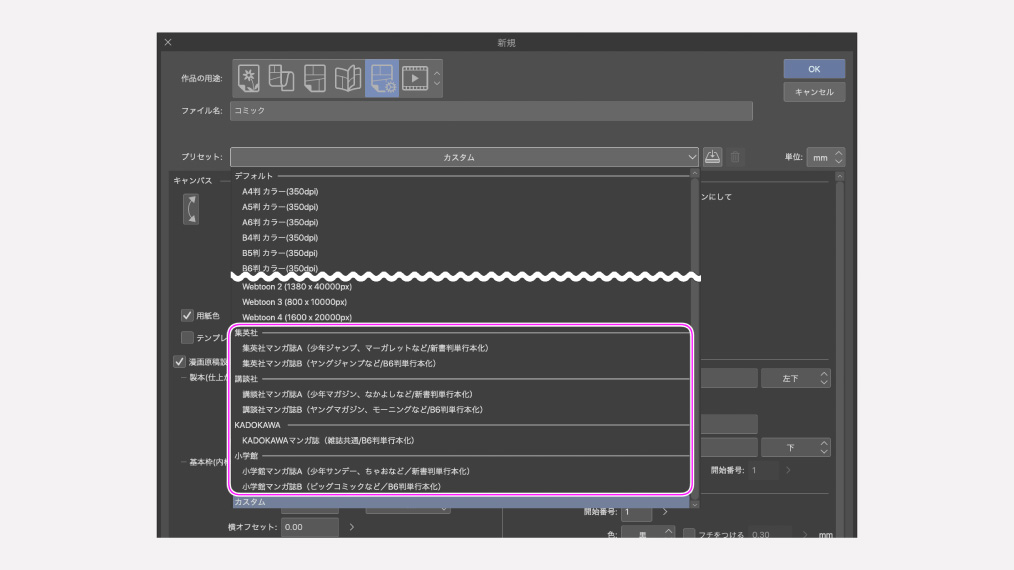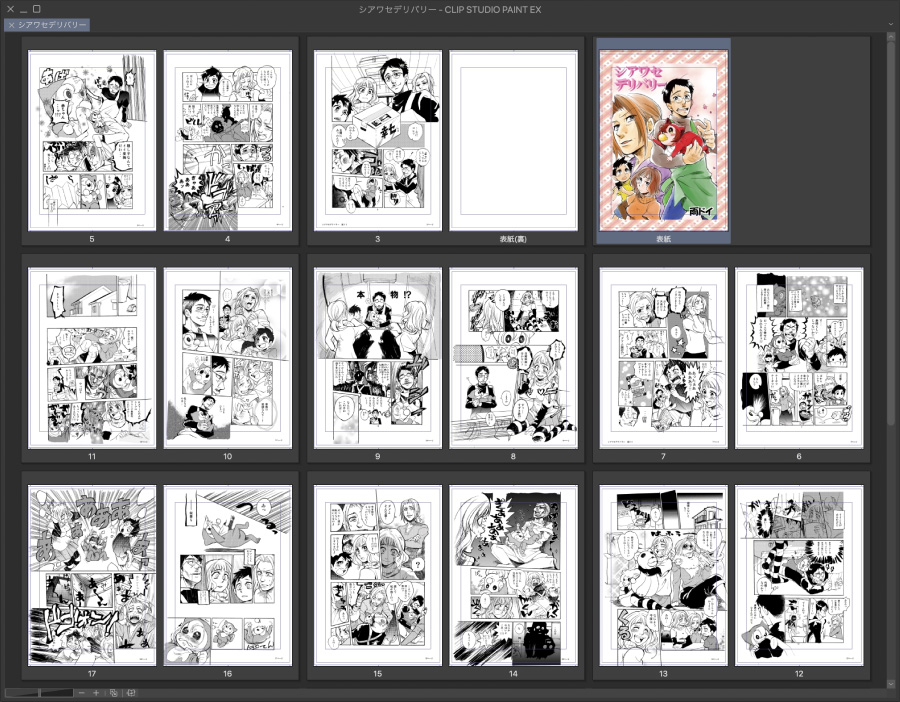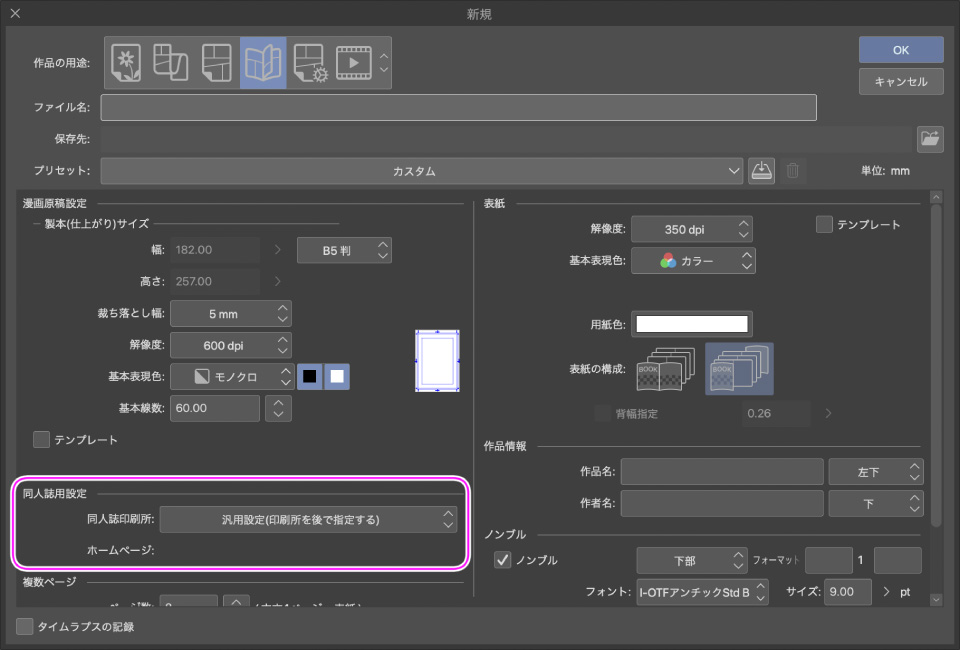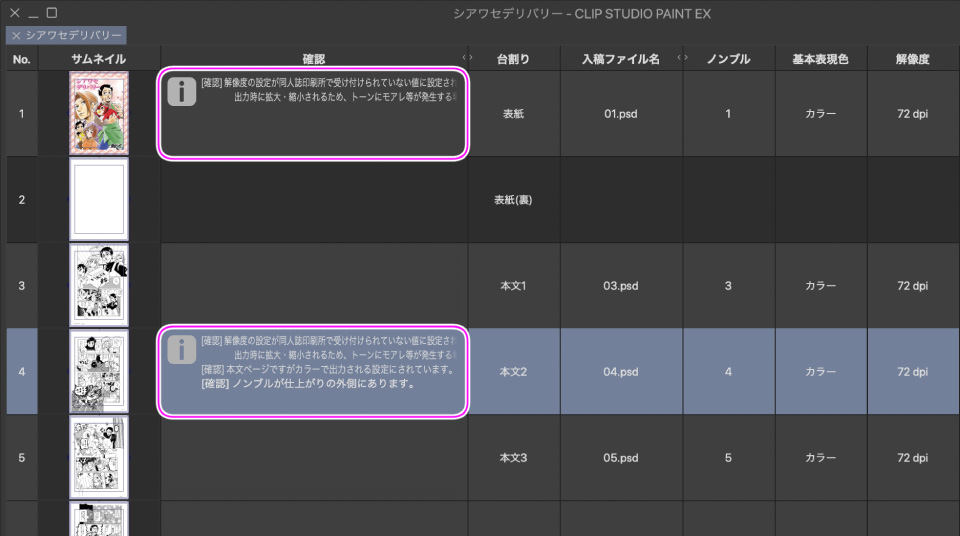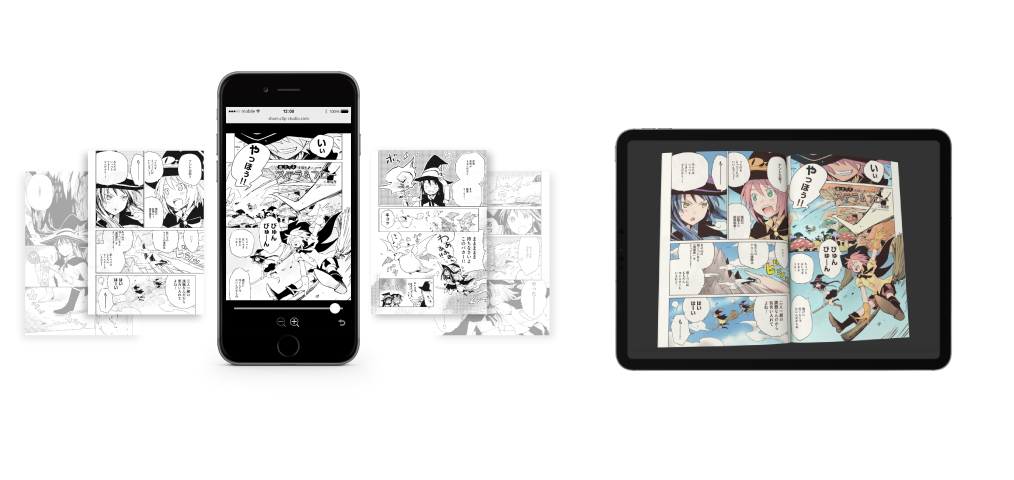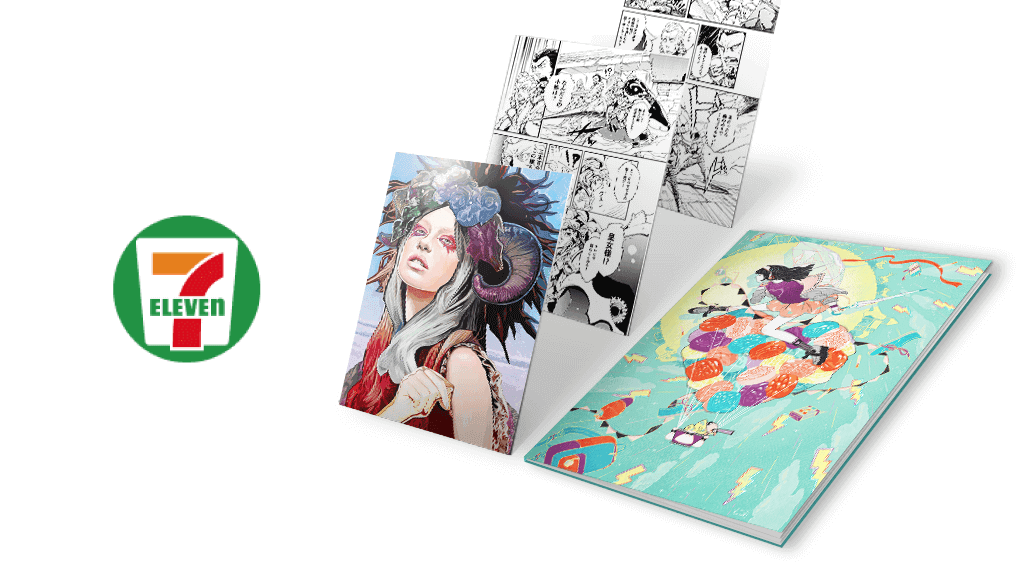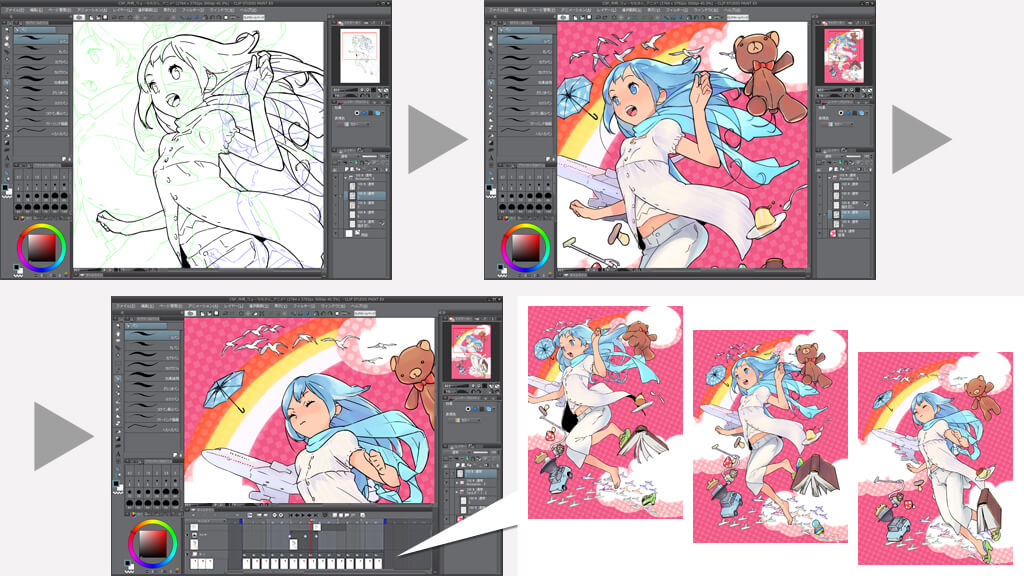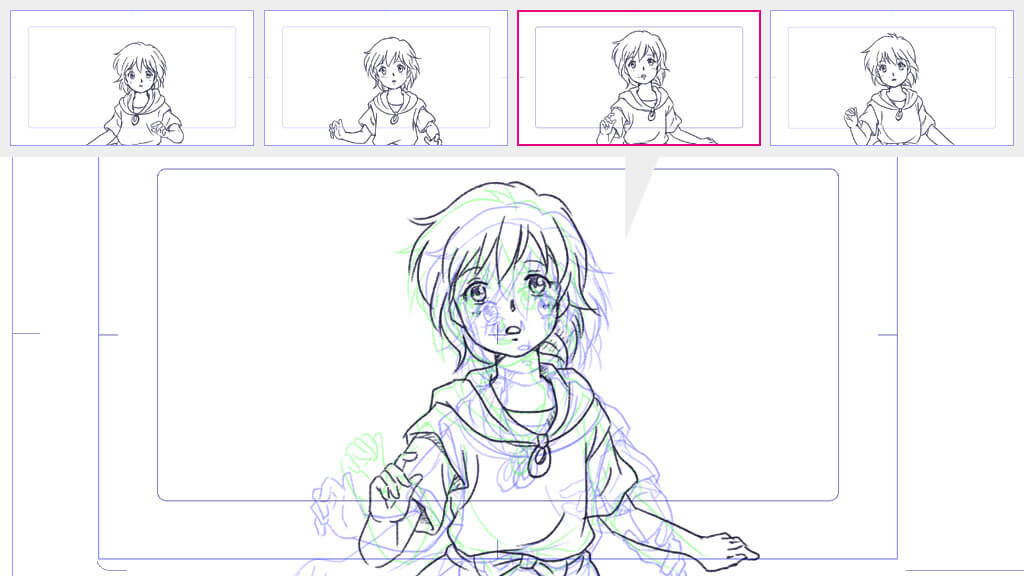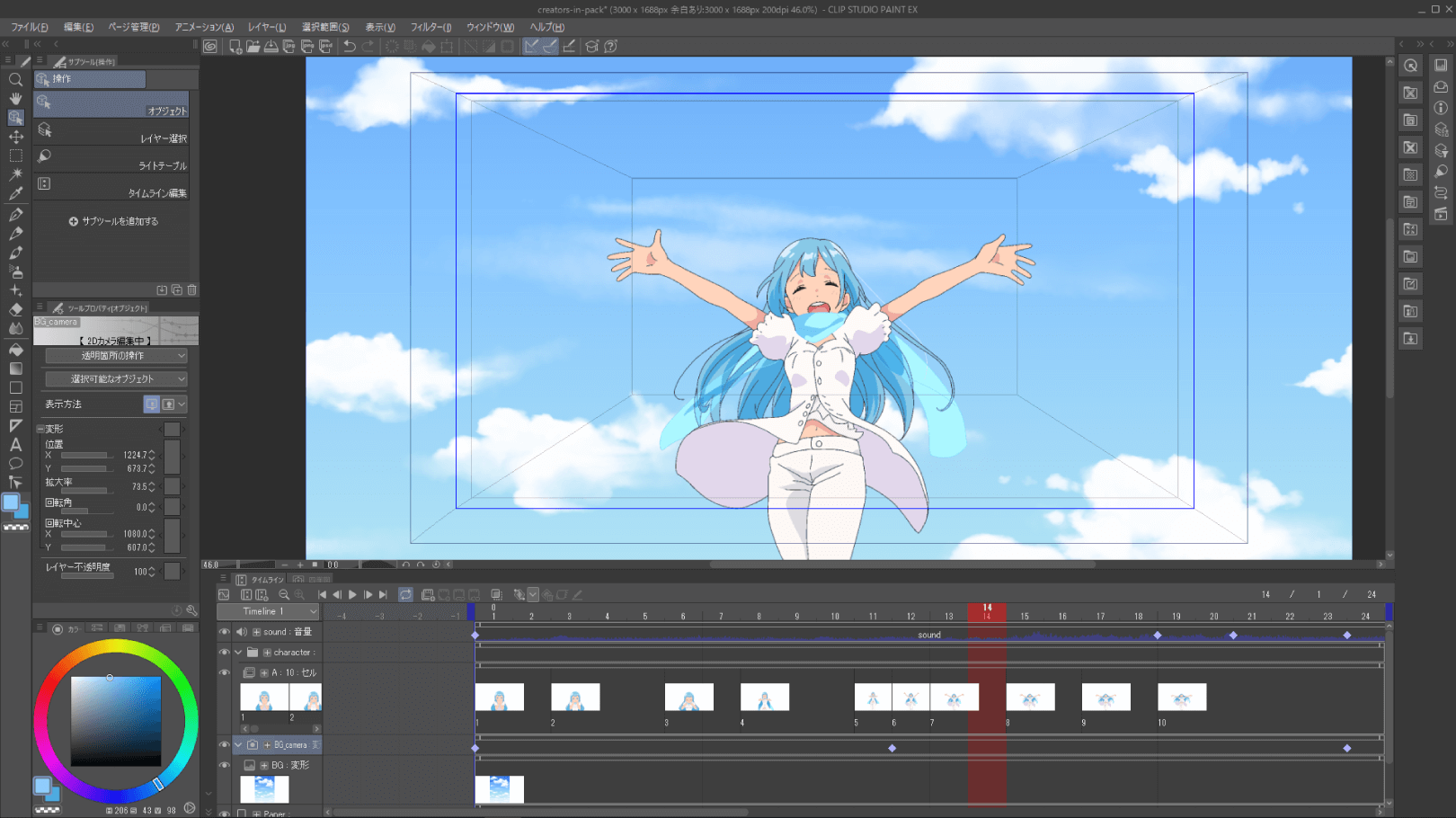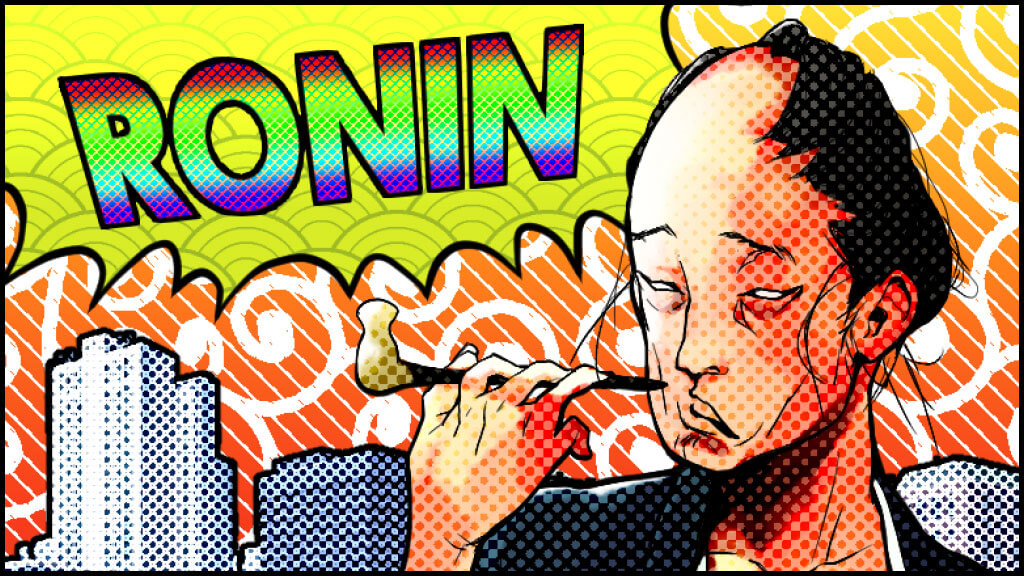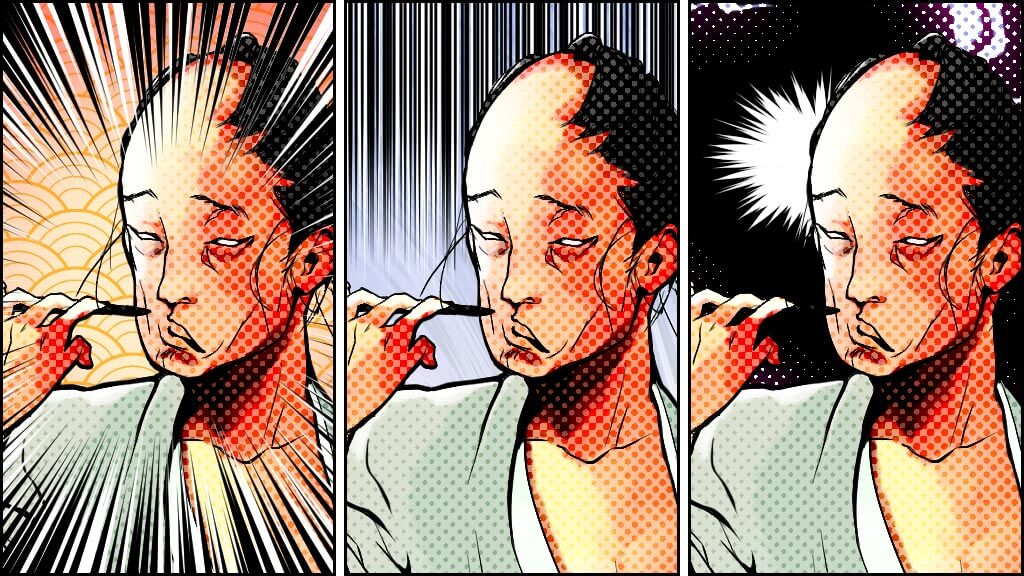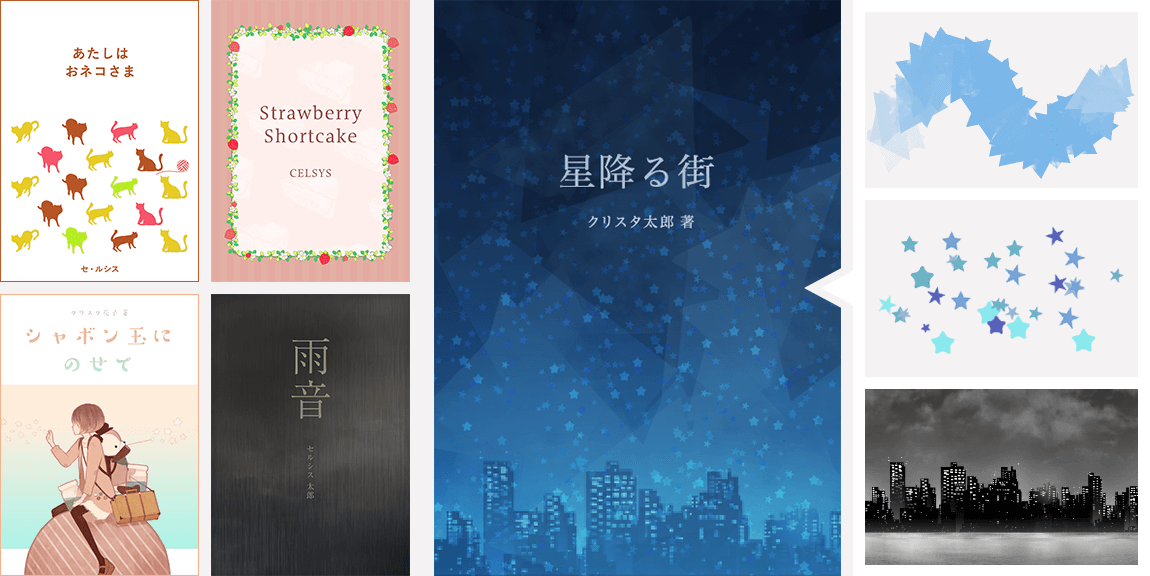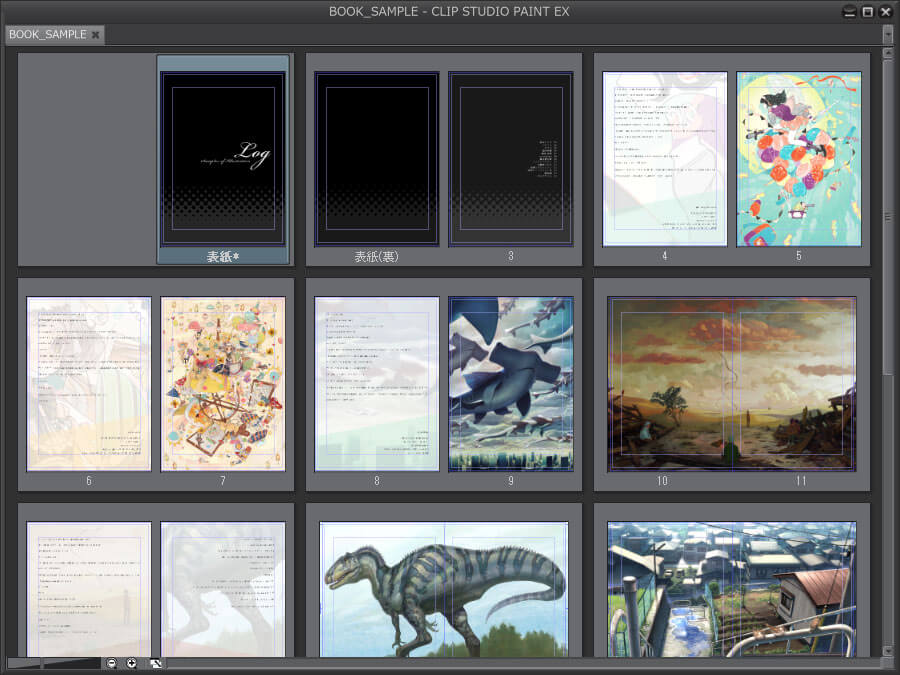よりよく描くDRAW BETTER
- DEBUT
- PRO
- EX
自然で美しい描画
一般的な画像編集ソフトとは一線を画し、線の描きやすさと美しさは専用ソフトならでは。
高度な筆圧感知により、それぞれの筆圧にあった描き味を実現。Apple PencilやGalaxy Sペンにも対応しています。
線のぶれを抑える補正機能や、描き始めと終わりに自然に強弱をつけられる「入り」・「抜き」などを使い、はじめてでも滑らかな線を描くことができます。
- DEBUT
- PRO
- EX
描き味を自由自在にカスタマイズ
ペンやブラシは多様な設定項目があり、線の強弱や程よいアナログ感・素材感のあるタッチなど、イメージ通りの線を再現できます。
筆圧によって不透明度が変わるブラシなども作成できて、自分でも納得いくまでカスタマイズできます
- DEBUT
- PRO
- EX
すぐに使えるペンやブラシが数万点
セルシスやユーザーさんが公開しているペンやブラシの素材を「CLIP STUDIO」から入手して、すぐに使うことができます。豊富な素材の中からイメージに合ったものを選んで、作品の幅が広がります。
- DEBUT
- PRO
- EX
多彩なペイント表現
繊細なタッチの水彩、重厚感のある油彩、セルアニメーション風のアニメ塗りなど、クリエイターの作風にあわせさまざまな塗り方に対応しています。ブラシ先端の形を変えたり、紙の質感を加えたり、水彩絵の具のような線のフチを再現するなど、多彩な表現が可能です。
- DEBUT
- PRO
- EX
本物の絵の具のように色を混ぜる
絵の具のパレットのように混色を試しながら、直感的に色を作って選択できます。また、スマートフォンを接続してコンパニオンモードでの色混ぜや[色混ぜ]パレットでも操作できます。
- DEBUT
- PRO
- EX
リアルな混色を再現
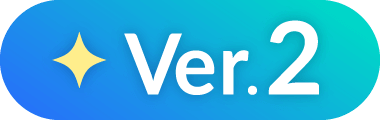
ブラシ混色では、混色した時に色の明るさを保ち、知覚的に自然でリアルな混色を再現できます。
- DEBUT
- PRO
- EX
頭身・体型を自由に変形、3Dデッサン人形
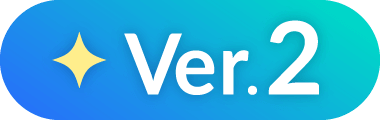
3Dのデッサン人形が収録されており、やせ型やふくよかなどの体型や頭身を変更して、必要なスタイルに合わせることができます。顔のパーツの位置や大きさ・角度を調整できる3Dデッサン人形頭部モデルを使って、描きたいキャラクターの顔や角度を再現することも可能です。デッサン人形にポーズをつけて作画の下絵として活用できます。関節の硬さや可動範囲は人体の構造を意識した設計になっており、マウスで直感的に無理のない自然なポーズ付けが行えます。
- DEBUT
- PRO
- EX
マンガ的なパースを簡単に表現
目前に迫るパンチの拳だけが大きく描写されるなど、マンガ的なパースを簡単に表現できるマンガパース機能を搭載。3Dモデルによる作画支援機能の一部として、モデルのポーズやアングルを変更してもリアルタイムにマンガ的なパースが表示され、作画の下絵として活用できます。
- DEBUT
- PRO
- EX
3Dデッサン人形を下絵として活用
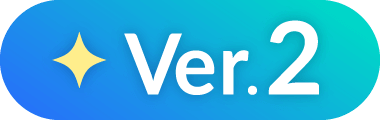
収録されている3Dのデッサン人形にポーズをつけて作画の下絵として活用できます。カメラで写している手と3Dデッサン人形の手が連動し、手のポーズをつけられるハンドスキャナーを活用すれば、描くのが難しい手のポーズもラクに参照ができます。3Dデッサン人形の関節の硬さや可動範囲は人体の構造を意識した設計になっており、マウスで直感的に無理のない自然なポーズ付けが行えます。デッサン人形はやせ型やふくよかなどの体型や頭身を変更して、必要なスタイルに合わせることができます。
- DEBUT
- PRO
- EX
レイヤー・オブジェクトの整列・分布
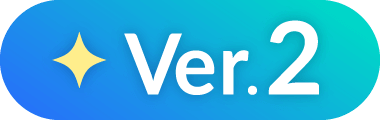
描画、テキスト、フキダシ、コマ枠などのオブジェクトを複数選択し、まとめて整列したり、等間隔に配置したりでき、作業の手間や時間がかかりません。
効率よく描くDRAW EFFICIENTLY
- DEBUT
- PRO
- EX
効率的に選択範囲を作成
選択範囲ツールに用意されているサブツールパレットから選択することにより、効率的に選択範囲を設定できます。サブツールパレットには通常の矩形や円、投げなわ、折れ線選択の他、[選択ペン]・[選択消し]などがあり、描画した形状で選択範囲を作成できます。
また、シュリンク選択では、ドラッグした範囲内にすべて納まっている描線の、外周に密着した選択範囲を作成します。
さらに、選択レイヤーを作成することでより効率的に塗りつぶしや描画が行えます。
- PRO
- EX
Illustrator形式ファイルの入出力
Illustratorなどで出力したSVG形式のファイルを、ベクターレイヤーとして読み込めます。また、ベクターレイヤーをSVG 形式のファイルとして書き出すことができます。
- DEBUT
- PRO
- EX
手早くきれいな塗りつぶし
隙間があって色がはみ出してしまう場合に、隙間を閉じた状態で塗りつぶしたり、塗り残した細かい部分を囲って塗りつぶすなど、[塗りつぶし]ツールを使ってクリックするだけで、手早くきれいに塗りつぶすことができます。
また、他のレイヤーから「参照レイヤー」のみを参照して、塗りつぶしや描画ができるレイヤー設定を使用することで、きれいに塗りつぶせます。
- DEBUT
- PRO
- EX
影を自由に生成
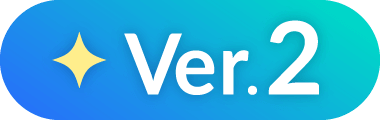
線画と塗りつぶした領域から自動で陰影をつけることができます。プレビューを見ながら光源の位置や角度、影の色を調整するだけで簡単に自然な陰影を描画でき、彩色を効率化します。
- PRO
- EX
思い通りの色を生み出す
通常のカラーサークル、カラースライダーに加え、カラーセット、イメージ通りの色を見つけるのに役立つ近似色、中間色、使用した色がすぐに見つかるカラーヒストリーの6種類のカラー系パレットがあります。カラーセットパレットは、最初から登録されているカラーセットだけでなく、自分でオリジナルのカラーセットを作成することや、スウォッチをカラーセットとして読み込めます。中間色パレットは最大4つの色から中間色を作成できます。近似色パレットは色相・彩度・明度・輝度など条件を指定し、似ている別の色を選択できます。
- PRO
- EX
定規による精巧な作画
基本図形はもちろん、対称な図形が描ける対称定規やパースに沿った線で遠近感のある背景を簡単に描けるパース定規、2点、3点など複数点の対称図形を描ける「対称定規」 や、「同心円定規」「放射線定規」「平行線定規」などの多彩な定規がそろっています。ブラシのタッチを活かして正確に描けます。
- EX
写真や3Dモデルから輪郭線や色面を抽出
写真や3Dデータから、輪郭線と色面を抽出できます。[レイヤーのLT変換]を実行すると、「輪郭線」と「トーン」をそれぞれ別のレイヤーに変換できるので、線画に修正を加えたり、トーンの設定変更、削りなど、さらにクオリティを高めるための加工も容易です。デジタルならではのデータをそのまま利用するだけでなく、ペンやブラシで描きたしたり、着彩したり加工を加えることもでき、一歩進んだ表現でマンガやアートワークに活用できます。
- DEBUT
- PRO
- EX
3Dプリミティブの追加でさらに使いやすく
[素材]パレットの[3D]内の[プリミティブ]から複数の3Dプリミティブをブロックのように組み合わせて小物や背景を作成し、作品のアタリなどに活用できます。
- DEBUT
- PRO
- EX
イラストを飾る数万点の素材
木、草、炎、雪をはじめとした背景画像やパーツ制作にすぐに使えるブラシ素材や、建物、小物、ポーズの3D素材など数万点以上公開されています。無料の素材も豊富で、いつでも、ダウンロードできます。商業利用も可能なので安心です。
- DEBUT
- PRO
- EX
表現の幅を広げるレイヤー合成
レイヤーを重ねる際、合成モードを変更することで様々な演出や効果つけることができます。合成モードは29種あり合成の仕方によって、様々な効果を表現したり、色の微妙な濃淡を調整したりすることができます。
- PRO
- EX
全体を手軽に加工できるレイヤー効果
レイヤープロパティパレットで、各レイヤーに様々な効果を設定することができます。細かく設定でき、1クリックでいつでも元に戻すことができます。[画像素材レイヤー]選択時には、質感を加えてイメージを変えることができます。他にもレイヤーに描かれている画像にフチや水彩境界をつけたり、白黒の網点に変えたりといった効果を全体にかけられます。
- DEBUT
- PRO
- EX
[ゆがみ]サブツールで画像の形状も直感的に変更
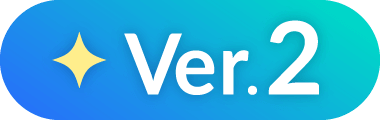
[ゆがみ]サブツールを使えば、ペンでなぞるだけでキャンバス上の画像の形状を変更できます。ゆがみツールは、複数のレイヤーを選択して同時に適用できます。
- PRO
- EX
複数の操作を一度に行えるオートアクション
よく行う操作や繰り返し行う操作をオートアクションに登録して、クリック1回で実行できます。また、ショートカットはカスタマイズが可能で、使い慣れたショートカットに変更できるなど、デザインワークをスピードアップする便利な機能があります。
- PRO
- EX
用途にあわせて切り替えられるワークスペース
「マンガ用」「イラスト用」「デザイン用」など、用途やスタイルにあわせて配置したパレットのレイアウトを、ショートカットやコマンドバーの設定とあわせてワークスペースとして保存し、いつでも呼び出すことができます。
- PRO
- EX
ワークスペースを素材として登録・読み込み
ワークスペース素材には、パレットのレイアウト・ショートカット設定・コマンドバー設定・環境設定の単位設定を登録できます。登録した素材は、[素材]パレットに登録するだけでなく、CLIP STUDIO ASSETSで配布できます。
また、CLIP STUDIO ASSETSで配布されているワークスペース素材を、自分の環境に読み込むこともでき、読み込み時に反映する設定を選択できるので、ショートカットなどを変えずに、パレットのレイアウトを変更することも可能です。
線画用、色塗り作業用など自分に合ったワークスペースを、設定しやすくなります。
- DEBUT
- PRO
- EX
高解像度Retinaディスプレイやタッチ操作にも最適なインターフェース
タブレットやWindows8.1以降のタッチ操作に最適なインターフェースを備え、各パレットの配置、アイコンなどデザイン要素のサイズや指では操作がむずかしい箇所の調整を行えます。
Windows版ではマルチモニタ環境で異なるテキストスケールを設定した状態でも適切な解像度で表示します。
macOS版ではアプリケーションやキャンバスなどをRetinaディスプレイ本来の解像度で表示します。
- PRO
- EX
タブレット/スマートフォンでも本格的なイラスト制作を
iPad / iPhone / Galaxy / Android / ChromebookでもWindows / macOSと同様の機能を使用でき、モバイルデバイスひとつで快適な制作が行えます。筆圧検知対応のペンの性能を最大限に引き出し、なめらかな描き味を実現しています。
- DEBUT
- PRO
- EX
コンパニオンモードで異なるデバイスとも連携、より快適な創作環境を実現
CLIP STUDIO PAINTがインストールされたスマートフォンと、パソコンやタブレットを同じWi-Fi環境で接続すると、スマートフォンをCLIP STUDIO PAINT専用の片手入力デバイスとして使用できる「コンパニオンモード」が利用できます。スマートフォン上によく使う機能をまとめたクイックアクセス、ツールの不透明度やサイズも変更できるカラーサークル、タッチジェスチャーを使用してキャンバスの操作を行うジェスチャパッド等を表示します。
- DEBUT
- PRO
- EX
作品やソフトウェアの各種設定をクラウドで共有・バックアップ
作成した素材、作品やソフトウェアの各種設定は、CLIP STUDIOでクラウド上に保存できます。ソフトウェア設定はクラウド上にバックアップを取り、必要な場合に手動で復元できます。素材や作品は、クラウドとWindows / macOS / iPad / iPhone / Galaxy / Android / Chromebookのデータを同期することができます。自宅と職場、学校など複数の環境で、制作中の作品や自作の素材、ソフトウェアの設定をスムーズに利用することができます。
- DEBUT
- PRO
- EX
お絵かきアプリで描いた作品を開いて編集
スマートフォン・タブレットデバイス向け無料お絵かきアプリ「kakooyo!」やソーシャルお絵かきアプリ「アイビスペイント」で描いた作品をレイヤー状態を保持したまま、クラウド上にアップロードし、CLIP STUDIO PAINTで編集できます。
kakooyo!について
「kakooyo!」は、 Android、iOS対応の無料お絵かきアプリです。イラストを描く過程をライブ配信できます。誰かのお絵かきに参加したり、自分のライブ配信に仲間をつのったり、お絵かき仲間も見つけられます。
- kakooyo!公式サイト : https://www.kakooyo.jp/
アイビスペイントについて
株式会社アイビスのスマートフォン/タブレット向けの本格お絵描きアプリ。パソコン用グラフィックソフトにも匹敵する多彩な機能で、イラストから絵画作品まで自在に描くことができます。
- アイビスペイント : http://ibispaint.com/
- PRO
- EX
セルシス各製品との互換性
PROではIllustStudioのXPGファイル、ComicStudioのCPGファイル(ページファイル)を、EXはそれに加え、ComicStudioのCSTファイル(作品ファイル)を読み込めます。
※一部を除き、Windows / macOSのみでご利用いただけます。
- DEBUT
- PRO
- EX
CLIP STUDIO TABMATEでペンタブレットでの作業がより快適に
ペンタブレットやタブレットデバイスと併用し、CLIP STUDIO PAINTでより快適に制作を行える片手入力デバイス。各ボタンの設定をカスタマイズすることで、使用頻度の高い操作をワンアクションで実行できます。Windows / macOS / Galaxy / Android対応。
- PRO
- EX
Photoshopブラシファイル(拡張子:abr)の読み込みに対応
2種類のストロークを組み合わせて描画できる[デュアルブラシ]機能。下地混色、Photoshopブラシファイル(拡張子:abr)の読み込みにも対応。読み込んだブラシの描画結果は、Photoshopと若干異なる場合があります。
きれいに仕上げるFINISH BEAUTIFULLY
- PRO
- EX
何度もやり直しができる色調補正レイヤー
元の画像を残したまま、明るさ・コントラスト、色相・彩度・明度、階調化、レベル補正、トーンカーブ、カラーバランス、グラデーションマップなど、何度でも調整できます。
- PRO
- EX
Photoshop形式のグラデーションファイル(拡張子:.grd)の読み込みに対応
[グラデーションの編集]、[グラデーションマップ]ダイアログから、Photoshopグラデーションファイル(拡張子:grd)が読み込めます。
- DEBUT
- PRO
- EX
作品のクオリティをアップする各種フィルター
ぼかし、シャープ、雲模様、モザイク、イラスト調など画像にさまざまな効果を与え、作品のクオリティをアップするフィルターを搭載しています。
- EX
さまざまなフィルターを組み込めるプラグイン機構
ソフトウェアに機能を追加するためのプラグインを、CLIP STUDIO「プラグインストア」より購入/ダウンロードいただけます。フィルター開発用のソフトウェア開発キット(SDK)を公開しており、開発者の方はどなたでもSDKを入手してCLIP STUDIO PAINT EX用のフィルターの開発を行うことができます。SDKについて詳しくはこちらをご覧ください。
※Windows / macOSのみでご利用いただけます。
- DEBUT
- PRO
- EX
Photoshop形式ファイルの入出力
レイヤー構造を保持したまま、Photoshop形式(PSD、PSB)データの読み込み、編集、保存が可能です。最後の加工はPhotoshopで行うなど、他のソフトウェアと併用できます。これまでのワークフローを変えずに、クライアントや印刷会社にもスムーズに納品、入稿できます。
マンガ表現COMIC EXPRESSION
- PRO
- EX
無限に貼れるトーン
マンガに必須のトーン機能も充実。必要な部分を描き足したり、削ったり、線数や濃度、網点の形状を変更したり、貼った後でも自由に加工できます。トーンは、体のラインの曲面に沿って柄を変形したり、歪ませることもできます。パターントーンとして使える素材も多数収録されています。
- DEBUT
- PRO
- EX
無料で使えるマンガ用素材が4万点以上
CLIP STUDIOにはマンガ制作に必要なコマ割りテンプレートやフキダシ、描き文字、下書き用3D、単色パターンのトーンやテクスチャ、背景など無料で使えるマンガ用素材が多数収録されています。
- PRO
- EX
定規や自動生成で、効果線を素早く作成
効果線の描画に特化した専用の[集中線][流線]サブツールにより、複雑な効果線も自動生成。特殊定規を利用した手描きでの描画では、ペンのタッチを生かしてさらに繊細な表現が可能です。
- EX
3Dデータや写真をよりマンガらしい仕上げに自動で加工
3Dモデルや2Dの画像データを輪郭線とトーンによる階調表現のついた、マンガらしい表現に変換することができます。デジタルならではのデータをそのまま利用するだけでなく、一歩進んだ表現でマンガに活用できます。[レイヤーのLT変換]を実行すると、「輪郭線」と「トーン」をそれぞれ別のレイヤーに変換できるので、線画に修正を加えたり、トーンの設定変更、削りなど、さらにクオリティを高めるための加工も容易です。
- DEBUT
- PRO
- EX
3Dデッサン人形を下絵として活用
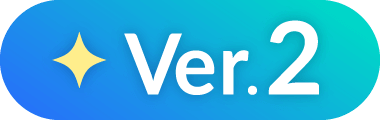
収録されている3Dのデッサン人形にポーズをつけて作画の下絵として活用できます。カメラで写している手と3Dデッサン人形の手が連動し、手のポーズをつけられるハンドスキャナーを活用すれば、描くのが難しい手のポーズもラクに参照ができます。3Dデッサン人形の関節の硬さや可動範囲は人体の構造を意識した設計になっており、マウスで直感的に無理のない自然なポーズ付けが行えます。デッサン人形はやせ型やふくよかなどの体型や頭身を変更して、必要なスタイルに合わせることができます。
- DEBUT
- PRO
- EX
マンガ的なパースを簡単に表現
目前に迫るパンチの拳だけが大きく描写されるなど、マンガ的なパースを簡単に表現できるマンガパース機能を搭載。3Dモデルによる作画支援機能の一部として、モデルのポーズやアングルを変更してもリアルタイムにマンガ的なパースが表示され、作画の下絵として活用できます。
- DEBUT
- PRO
- EX
3D背景・3Dキャラクターでそのまま使えるシーンを構築
3Dの背景に、3Dのキャラクターと小物をレイアウト。クリエイターのイメージを引き出し、形にできます。キャラクターにはそれぞれ服装や髪形、表情、アクセサリを多数ご用意。自由に組み合わせてデザインのカスタマイズができます。3Dキャラクターのポーズを選び、サイズやアングルを調整すれば、シーンのイメージはより明確になります。家具や電化製品など、作画に時間のかかるアイテムは3Dオブジェクトデータを読み込んで、作画の参考にすることもできます。
- EX
3D素材を配置時に同時に4方向から確認
3D素材を配置する際に、同時に4方向から確認できます。また、3Dレイヤーのカメラの位置や注視点の位置を変更できます。
[四面図]パレット上で変更したカメラの位置は、キャンバスに反映でき、キャンバス上でカメラの位置を変更した場合も、[四面図]パレットに反映できます。
- PRO
- EX
複雑な形状のコマもきれいに手早く
コマ枠ツール、枠線カットツールでコマ割りを簡単に行えます。枠線カットツールはドラッグするだけで簡単にコマを割ったり、断ち切りや複雑な形状のコマを作成できます。ただ分割するだけでなく、コマごとにコマ枠フォルダーを作成して、画像や素材を管理することもできます。
- PRO
- EX
詳細な設定ができるテキスト入力
ひらがな・カタカナ用、漢字、記号など文字の種類によって別々に使用するフォントを指定したり、フォントのサイズ、行間、字間などを細かく設定して合成フォントとして登録できます。複数の設定を保存しておき、後から適用することができます。文字にフチをつけるといった修飾やルビ(フリガナ)も簡単につけられます。また、テキストの長体、平体、文字詰めなどが調整できます。
※【DEBUT】は簡単な入力のみ可能
- PRO
- EX
コミックに最適なフォントを収録
マンガのセリフ入力に適したアンチックのかなと、ゴシックの漢字を1フォントとして統合した「イワタアンチック体Bフォント」を収録しています。マンガに不可欠な記号類もアンチック外字として収録しており、この他にも一般外字を約2,200文字収録しています。
また、テキストツールから直接フォントファイルを読み込むこともできます。
- PRO
- EX
Photoshop形式 (PSD/PSB)へテキストレイヤーを出力
CLIP STUDIO PAINTで作成したテキストレイヤーをPhotoshop 形式 (PSD/PSB)のテキストレイヤーとして出力できます。[書き出し設定]ダイアログで、テキストレイヤーを書き出す際の方法が設定できます。
- EX
セリフを一括して編集できる [ストーリーエディター]
入力したセリフの検索や置き換えを行ったり、先にセリフをまとめて入力してからネームを描くことができます。入力したテキストはテキストレイヤーとして反映されます。
- PRO
- EX
各出版社の仕様に沿った公認プリセット
[新規]ダイアログ→[すべてのコミック設定を表示]の[プリセット]に、集英社向け、講談社向け、KADOKAWA向け、小学館向けのプリセットを搭載。間違いのない原稿制作を約束します。
- EX
作品の管理
複数ページで構成される作品を管理できます。作品管理ウィンドウで、ページの追加や順番の入れ替え、見開きや単ページに変更できます。また、異なる作品間でもドラッグ&ドロップでページをコピーすることができます。さらに、綴じ位置や作品名、話数、ノンブル(ページ番号)の位置やサイズ、開始番号などを作品情報として管理できます。
製本3Dプレビューで複数ページ作品を印刷・製本したときの仕上がりを画面上で確認することができます。作品の表紙設定の有無やノンブルの開始番号に関わらず表示できます。
- EX
オンラインでチームメンバーと協力して、複数ページ作品を制作できるチーム制作機能
ページごとに分担して作業できるチーム制作機能は、Windows / macOSだけでなくスマートフォンやタブレットでもチームメンバーと作品制作が行えます。
ローカルネットワーク上で作業分担をしたい場合や、サードパーティーのストレージサービスを利用したい場合は、こちらの旧機能をご利用ください。旧機能はWindows / macOSのみで利用可能です。
- EX
入稿用データの作成を支援する製本処理機能
新規作品を作成する際、テンプレートから利用予定の印刷所を選択すると、仕上りサイズや裁ち落としの幅、指定されているページ数が入稿仕様にそっているかを確認できます。
[同人印刷用データ出力]を行うと、各ページの画像ファイルと、仕様や印刷所への申し送り事項を記載したテキストファイルを一括して書き出し、適切な入稿用データを作成できます。さらに、[製本リスト表示]で表紙・裏表紙・本文など、作品を印刷するときの構成や、各ページの情報を確認したり、[製本3Dプレビュー]で製本状態を3Dで確認できます。
CLIP STUDIO SHAREでSNSでも作品を公開
CLIP STUDIO SHAREは、マンガやイラスト集などの作品をSNSなどで気軽に共有し、見やすいビューアで見てもらえるサービスです。2D形式と3D形式を切り替えて作品が閲覧できます。また、出版社に入稿データ(印刷用の高解像度データ)を送付することも可能です。
≫詳しくはこちら
- EX
Kindleフォーマットの出力機能
作品ファイルをKindleフォーマットに出力し、Amazon Kindle ダイレクト・パブリッシングを使用してAmazon Kindleストアで電子コミックを簡単に出版できます。
※Kindle出力はWindows版のみでご利用いただけます。それ以外の場合は[EPUBデータ出力]より、[Kindleフォーマット向け出力]を有効にして、出力したEPUBファイルをご利用ください。
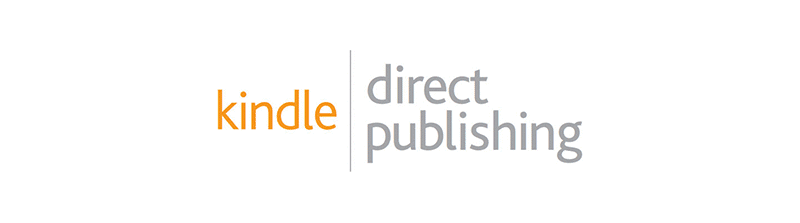
- EX
EPUBフォーマットの出力機能
作品ファイルを電子書籍用のフォーマットであるEPUB形式で出力できます。出力したデータはCLIP STUDIOで管理できます。
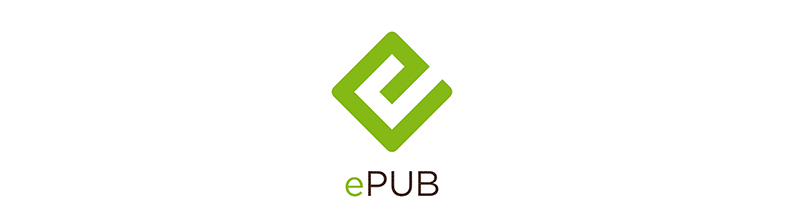
- EX
すべてのプラットフォームでPDFファイルの入出力が可能
Windows / macOS / iPad / iPhone / Galaxy / Android / Chromebook、どの環境でもPDFファイルの入出力が可能です。
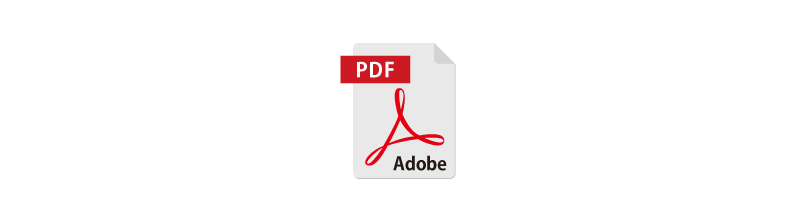
- DEBUT
- PRO
- EX
コンビニプリント機能
マンガやイラスト、写真などの作品データを、ご自宅や仕事場のPCからCLIPへアクセスし全国のセブン-イレブン店頭のマルチコピー機から、作品をプリントできるサービスです。富士フイルムビジネスイノベーションジャパン社の「ネットプリントサービス」を利用して、24時間いつでも高画質なプリントを行えます。
※Windows / macOSのみでご利用いただけます。
- EX
Webtoonでの創作もより快適に
新規作成ダイアログから「Webtoon」を選択することで、全ページを結合して縦スクロール作品をプレビューしたり、Webtoonに最適な書き出しメニューなどWebtoon作品を制作しやすい機能が使用できます。
さらに、コンパニオンモードで接続したスマートフォンで制作中のWebtoon作品のプレビューを表示して仕上がりを確認することができます。
- DEBUT
- PRO
- EX
タイムラプス機能で制作行程もカンタンに記録
キャンバスの制作行程を記録してテクニックや誰かに教えたいTIPSなどを動画に書き出してカンタンに共有できます。動画にCLIP STUDIO PAINTのロゴを表示することもできます。
アニメーション表現ANIMATION
- DEBUT
- PRO
- EX
アニメーションやうごくイラストが描ける!
CLIP STUDIO PAINTのペンタッチを活かして、アニメーションやうごくイラストも制作できます。連続した静止画を描き、表示の順番や速度を設定することで絵を動すことができます。DEBUTとPROでは、うごくイラストや24フレーム(1秒8フレームで3秒)までの短いアニメーションを制作可能です。完成した作品は動画、アニメーションGIF、連番画像に書き出し、投稿サイトやSNSへの投稿などに活用できます。
- DEBUT
- PRO
- EX
連続した静止画の作画をサポート!
前後の絵を参照して、スムーズな動きを描くための機能が搭載されています。絵をライトテーブルに登録し、参照しながら作画できます。紙を指でめくるかのように、キーボードのキー操作で前後の動きを確認できます。また、オニオンスキンで前後の絵を半透明表示し、作画の参考にできます。表示する絵の枚数や表示色を指定できます。
- DEBUT
- PRO
- EX
カメラワーク、音声トラック
アニメーションの作成からカメラワークなどの演出までCLIP STUDIO PAINTのみで完結します。ファンクションカーブを用いた調整にも対応しておりますので、直線的な動きだけでなく、なめらかなカーブや緩急のあるカメラワークなど細かい演出が可能です。
- EX
プロの制作現場でも
CLIP STUDIO PAINT EXにはプロの制作現場でもご利用いただけるアニメーション制作機能を搭載。完成した作品を動画や連番画像に書き出したり、「RETAS」シリーズなど他の映像編集ソフトとも併用できます。
- DEBUT
- PRO
- EX
タイムラプス機能で制作行程もカンタンに記録
キャンバスの制作行程を記録してテクニックや誰かに教えたいTIPSなどを動画に書き出してカンタンに共有できます。動画にCLIP STUDIO PAINTのロゴを表示することもできます。
アートワークの幅を広げるEXTEND THE RANGE OF WORKS
- DEBUT
- PRO
- EX
多彩なペイント表現
繊細なタッチの水彩、重厚感のある油彩、セルアニメーション風のアニメ塗りなど、クリエイターの作風にあわせさまざまな塗り方に対応しています。ブラシ先端の形を変えたり、紙の質感を加えたり、水彩絵の具のような線のフチを再現するなど、多彩な表現が可能です。
- DEBUT
- PRO
- EX
本物の絵の具のように色を混ぜる
絵の具のパレットのように混色を試しながら、直感的に色を作って選択できます。また、スマートフォンを接続してコンパニオンモードでの色混ぜや[色混ぜ]パレットでも操作できます。
- DEBUT
- PRO
- EX
頭身・体型を自由に変形、3Dデッサン人形
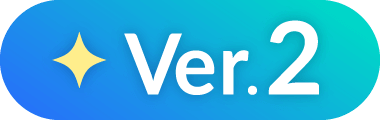
3Dのデッサン人形が収録されており、やせ型やふくよかなどの体型や頭身を変更して、必要なスタイルに合わせることができます。顔のパーツの位置や大きさ・角度を調整できる3Dデッサン人形頭部モデルを使って、描きたいキャラクターの顔や角度を再現することも可能です。デッサン人形にポーズをつけて作画の下絵として活用できます。関節の硬さや可動範囲は人体の構造を意識した設計になっており、マウスで直感的に無理のない自然なポーズ付けが行えます。
- DEBUT
- PRO
- EX
マンガ的なパースを簡単に表現
目前に迫るパンチの拳だけが大きく描写されるなど、マンガ的なパースを簡単に表現できるマンガパース機能を搭載。3Dモデルによる作画支援機能の一部として、モデルのポーズやアングルを変更してもリアルタイムにマンガ的なパースが表示され、作画の下絵として活用できます。
- EX
写真や3Dモデルから輪郭線や色面を抽出
写真や3Dデータから、輪郭線と色面を抽出できます。[レイヤーのLT変換]を実行すると、「輪郭線」と「トーン」をそれぞれ別のレイヤーに変換できるので、線画に修正を加えたり、トーンの設定変更、削りなど、さらにクオリティを高めるための加工も容易です。デジタルならではのデータをそのまま利用するだけでなく、ペンやブラシで描きたしたり、着彩したり加工を加えることもでき、一歩進んだ表現でマンガやアートワークに活用できます。
- PRO
- EX
ポップアート表現に必須のトーン加工も
ポップアート表現に必須のトーンは、必要な部分を描き足したり、削ったり、線数や濃度、網点の形状を変更したり、貼った後でも自由に加工できます。ラインの曲面に沿って柄を変形したり、歪ませることも可能です。パターントーンとして使える素材も多数収録されています。
- DEBUT
- PRO
- EX
デザインにすぐにつかえるマンガ素材
ポップアート表現に必要なコマ割りテンプレートやフキダシ、描き文字、3D素材、単色パターンのトーンやテクスチャ、背景など無料で使えるマンガ用素材が多数収録されています。
- PRO
- EX
マンガ風の加工を加える効果線を素早く作成
効果線の描画に特化した専用の[集中線][流線]サブツールにより、複雑な効果線も自動生成。特殊定規を利用した手描きでの描画では、ペンのタッチを生かしてさらに繊細な表現が可能です。
- DEBUT
- PRO
- EX
3D背景・3Dキャラクターでそのまま使えるシーンを構築
3Dの背景に、3Dのキャラクターと小物をレイアウト。クリエイターのイメージを引き出し、形にできます。キャラクターにはそれぞれ服装や髪形、表情、アクセサリを多数ご用意。自由に組み合わせてデザインのカスタマイズができます。3Dキャラクターのポーズを選び、サイズやアングルを調整すれば、シーンのイメージはより明確になります。家具や電化製品など、作画に時間のかかるアイテムは3Dオブジェクトデータを読み込んで、作画の参考にすることもできます。
- EX
3D素材を配置時に同時に4方向から確認
3D素材を配置する際に、同時に4方向から確認できます。また、3Dレイヤーのカメラの位置や注視点の位置を変更できます。
[四面図]パレット上で変更したカメラの位置は、キャンバスに反映でき、キャンバス上でカメラの位置を変更した場合も、[四面図]パレットに反映できます。
グラフィックデザインに役立つ素材が数万点
イラストやアイコン、パーツや背景など素材のつくりこみが必要な際に、すぐに使える素材が数万点以上公開されています。ベクター素材や無料の素材も豊富で、いつでも、ダウンロードできます。商業利用も可能なので安心です。
- DEBUT
- PRO
- EX
タイムラプス機能で制作行程もカンタンに記録
キャンバスの制作行程を記録してテクニックや誰かに教えたいTIPSなどを動画に書き出してカンタンに共有できます。動画にCLIP STUDIO PAINTのロゴを表示することもできます。
デザインワークに効くUSEFUL FOR DESIGN WORK
- DEBUT
- PRO
- EX
表現の幅を広げるレイヤー合成
レイヤーを重ねる際、合成モードを変更することで様々な演出や効果つけることができます。合成モードは29種あり合成の仕方によって、様々な効果を表現したり、色の微妙な濃淡を調整したりすることができます。
- PRO
- EX
全体を手軽に加工できるレイヤー効果
レイヤープロパティパレットで、各レイヤーに様々な効果を設定することができます。細かく設定でき、1クリックでいつでも元に戻すことができます。[画像素材レイヤー]選択時には、質感を加えてイメージを変えることができます。他にもレイヤーに描かれている画像にフチや水彩境界をつけたり、白黒の網点に変えたりといった効果を全体にかけられます。
- DEBUT
- PRO
- EX
レイヤー・オブジェクトの整列・分布
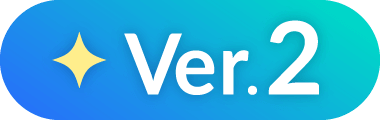
描画、テキスト、フキダシ、コマ枠などのオブジェクトを複数選択し、まとめて整列したり、等間隔に配置したりでき、作業の手間や時間がかかりません。
- PRO
- EX
複数の操作を一度に行えるオートアクション
よく行う操作や繰り返し行う操作をオートアクションに登録して、クリック1回で実行できます。また、ショートカットはカスタマイズが可能で、使い慣れたショートカットに変更できるなど、デザインワークをスピードアップする便利な機能があります。
- PRO
- EX
用途にあわせて切り替えられるワークスペース
「マンガ用」「イラスト用」「デザイン用」など、用途やスタイルにあわせて配置したパレットのレイアウトを、ショートカットやコマンドバーの設定とあわせてワークスペースとして保存し、いつでも呼び出すことができます。
- PRO
- EX
ワークスペースを素材として登録・読み込み
ワークスペース素材には、パレットのレイアウト・ショートカット設定・コマンドバー設定・環境設定の単位設定を登録できます。登録した素材は、[素材]パレットに登録するだけでなく、CLIP STUDIO ASSETSで配布できます。
また、CLIP STUDIO ASSETSで配布されているワークスペース素材を、自分の環境に読み込むこともでき、読み込み時に反映する設定を選択できるので、ショートカットなどを変えずに、パレットのレイアウトを変更することも可能です。
線画用、色塗り作業用など自分に合ったワークスペースを、設定しやすくなります。
- DEBUT
- PRO
- EX
高解像度Retinaディスプレイやタッチ操作にも最適なインターフェース
タブレットやWindows8.1以降のタッチ操作に最適なインターフェースを備え、各パレットの配置、アイコンなどデザイン要素のサイズや指では操作がむずかしい箇所の調整を行えます。
Windows版ではマルチモニタ環境で異なるテキストスケールを設定した状態でも適切な解像度で表示します。
macOS版ではアプリケーションやキャンバスなどをRetinaディスプレイ本来の解像度で表示します。
- PRO
- EX
タブレット/スマートフォンでも本格的なイラスト制作を
iPad / iPhone / Galaxy / Android / ChromebookでもWindows / macOSと同様の機能を使用でき、モバイルデバイスひとつで快適な制作が行えます。筆圧検知対応のペンの性能を最大限に引き出し、なめらかな描き味を実現しています。
- PRO
- EX
何度もやり直しができる色調補正レイヤー
元の画像を残したまま、明るさ・コントラスト、色相・彩度・明度、階調化、レベル補正、トーンカーブ、カラーバランス、グラデーションマップなど、何度でも調整できます。
- DEBUT
- PRO
- EX
作品のクオリティをアップする各種フィルター
ぼかし、シャープ、雲模様、モザイク、イラスト調など画像にさまざまな効果を与え、作品のクオリティをアップするフィルターを搭載しています。
- EX
さまざまなフィルターを組み込めるプラグイン機構
ソフトウェアに機能を追加するためのプラグインを、CLIP STUDIO「プラグインストア」より購入/ダウンロードいただけます。フィルター開発用のソフトウェア開発キット(SDK)を公開しており、開発者の方はどなたでもSDKを入手してCLIP STUDIO PAINT EX用のフィルターの開発を行うことができます。SDKについて詳しくはこちらをご覧ください。
※Windows / macOSのみでご利用いただけます。
- DEBUT
- PRO
- EX
Photoshop形式ファイルの入出力
レイヤー構造を保持したまま、Photoshop形式(PSD、PSB)データの読み込み、編集、保存が可能です。最後の加工はPhotoshopで行うなど、他のソフトウェアと併用できます。これまでのワークフローを変えずに、クライアントや印刷会社にもスムーズに納品、入稿できます。
本づくりCREATE BOOKS
- PRO
- EX
コミックに最適なフォントを収録
マンガのセリフ入力に適したアンチックのかなと、ゴシックの漢字を1フォントとして統合した「イワタアンチック体Bフォント」を収録しています。マンガに不可欠な記号類もアンチック外字として収録しており、この他にも一般外字を約2,200文字収録しています。
また、テキストツールから直接フォントファイルを読み込むこともできます。
- PRO
- EX
Photoshop形式 (PSD/PSB)へテキストレイヤーを出力
CLIP STUDIO PAINTで作成したテキストレイヤーをPhotoshop 形式 (PSD/PSB)のテキストレイヤーとして出力できます。[書き出し設定]ダイアログで、テキストレイヤーを書き出す際の方法が設定できます。
- EX
製本3Dプレビューで仕上りを確認
製本3Dプレビューで複数ページ作品を印刷・製本したときの仕上がりを画面上で確認することができます。作品の表紙設定の有無やノンブルの開始番号に関わらず表示できます。
- EX
入稿用データの作成を支援する製本処理機能
新規作品を作成する際、テンプレートから利用予定の印刷所を選択すると、仕上りサイズや裁ち落としの幅、指定されているページ数が入稿仕様にそっているかを確認できます。
[同人印刷用データ出力]を行うと、各ページの画像ファイルと、仕様や印刷所への申し送り事項を記載したテキストファイルを一括して書き出し、適切な入稿用データを作成できます。さらに、[製本リスト表示]で表紙・裏表紙・本文など、作品を印刷するときの構成や、各ページの情報を確認したり、[製本3Dプレビュー]で製本状態を3Dで確認できます。
- EX
Kindleフォーマットの出力機能
作品ファイルをKindleフォーマットに出力し、Amazon Kindle ダイレクト・パブリッシングを使用してAmazon Kindleストアで電子コミックを簡単に出版できます。
※Kindle出力はWindows版のみでご利用いただけます。それ以外の場合は[EPUBデータ出力]より、[Kindleフォーマット向け出力]を有効にして、出力したEPUBファイルをご利用ください。
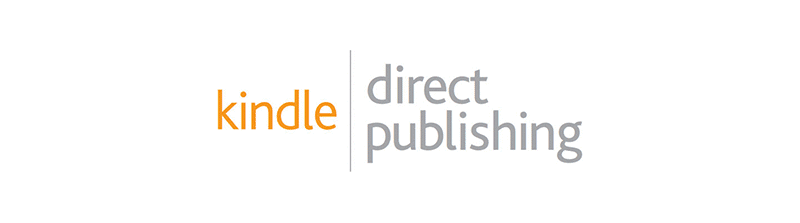
- EX
EPUBフォーマットの出力機能
作品ファイルを電子書籍用のフォーマットであるEPUB形式で出力できます。出力したデータはCLIP STUDIOで管理できます。
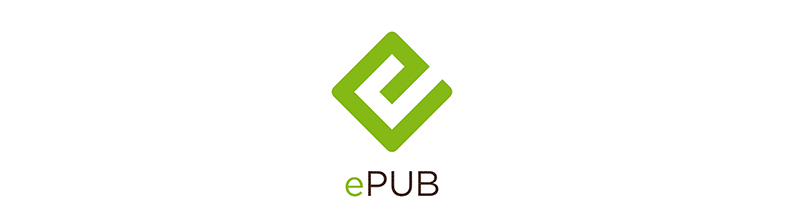
- EX
すべてのプラットフォームでPDFファイルの入出力が可能
Windows / macOS / iPad / iPhone / Galaxy / Android / Chromebook、どの環境でもPDFファイルの入出力が可能です。
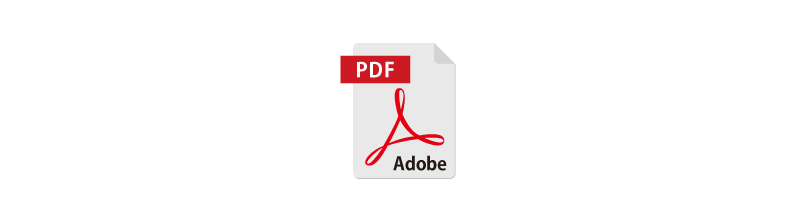

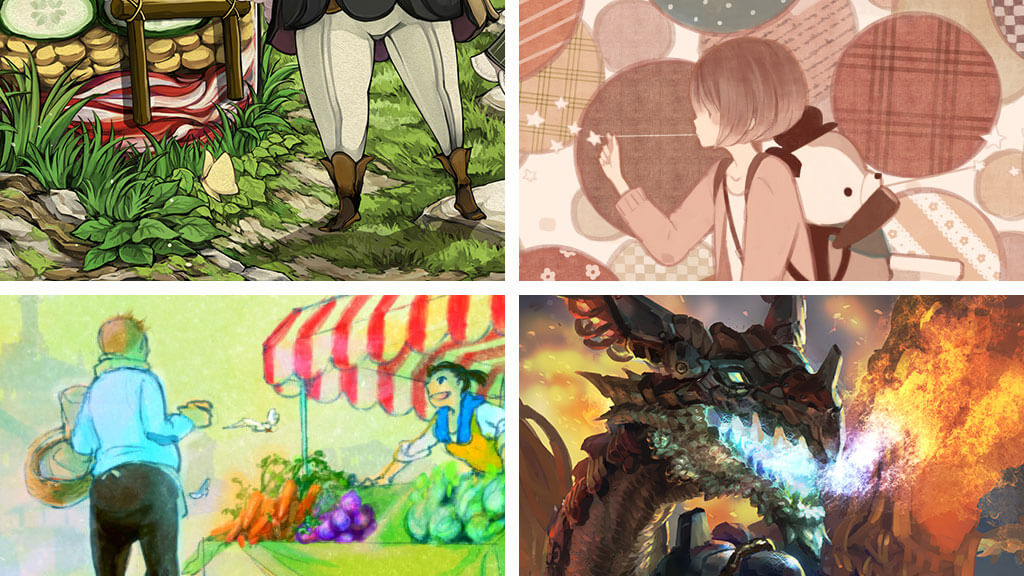
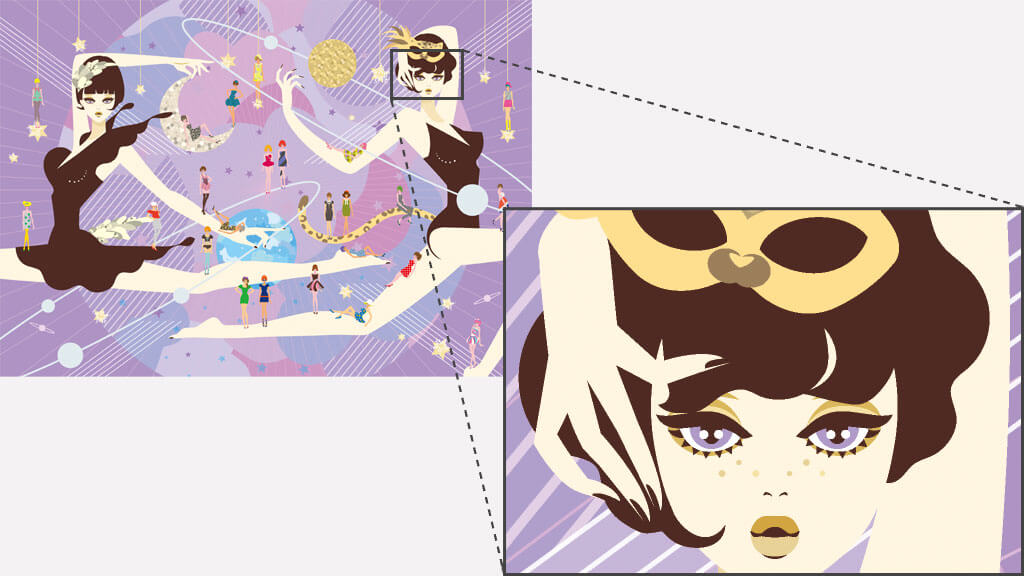
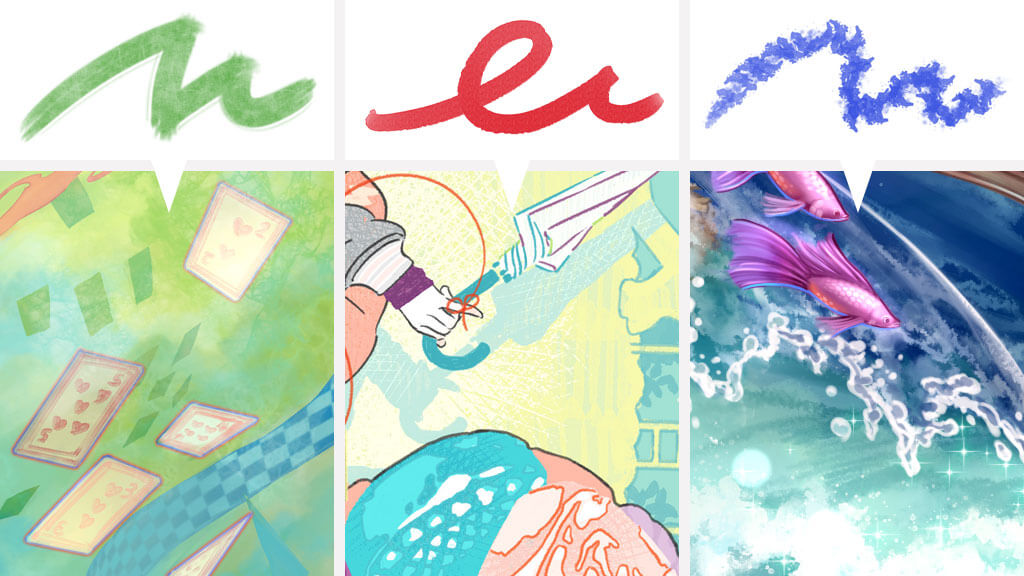
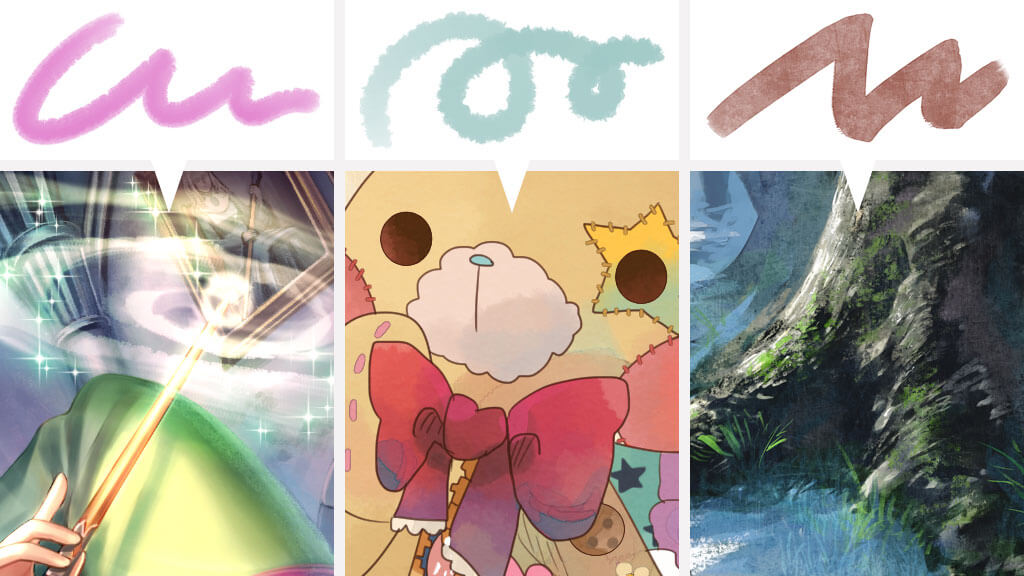
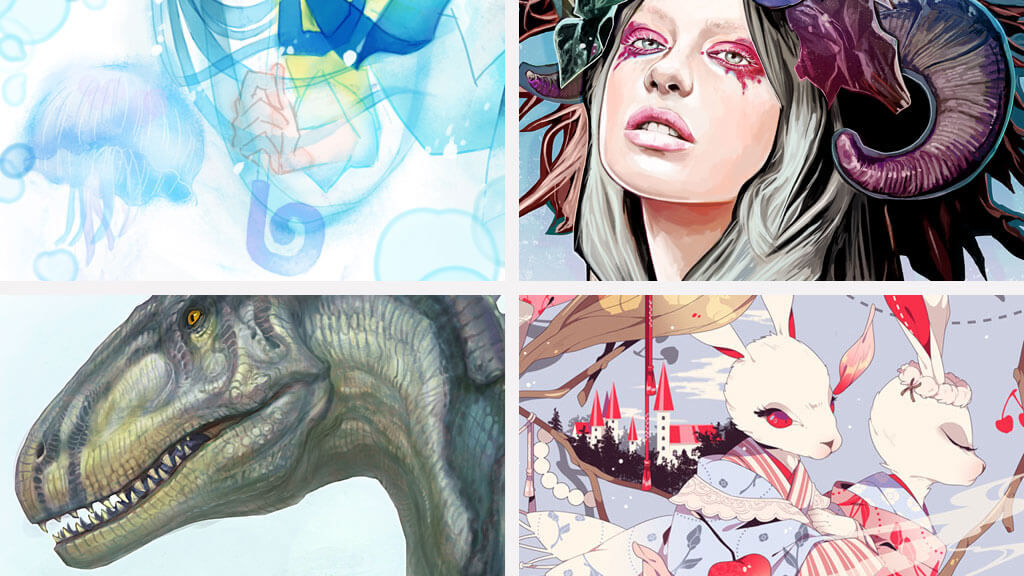
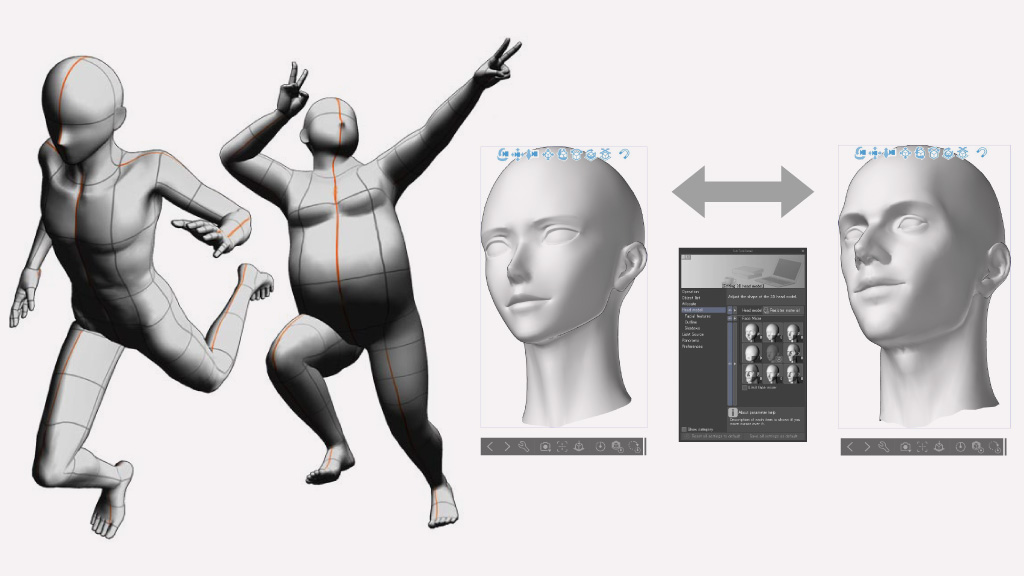
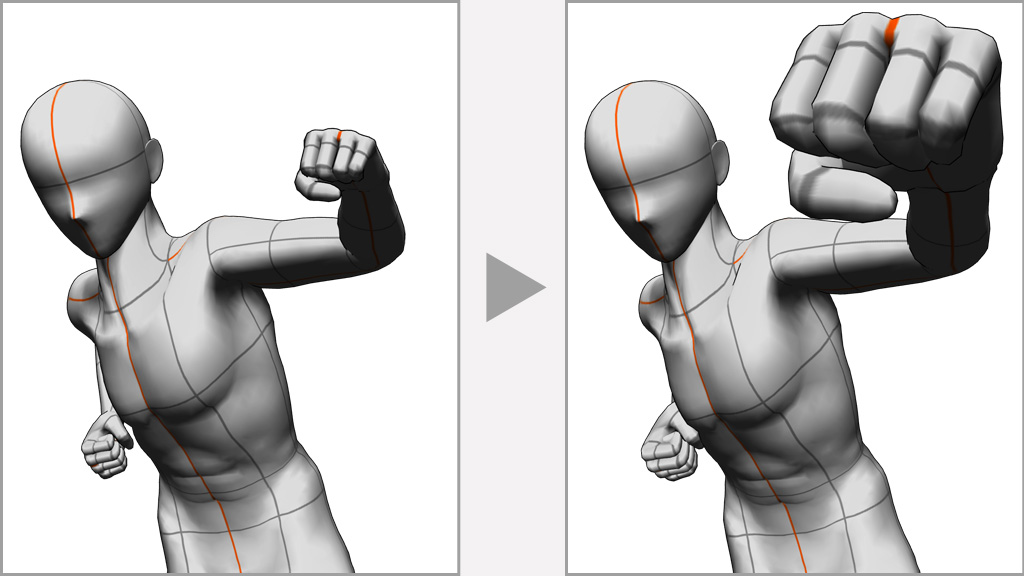
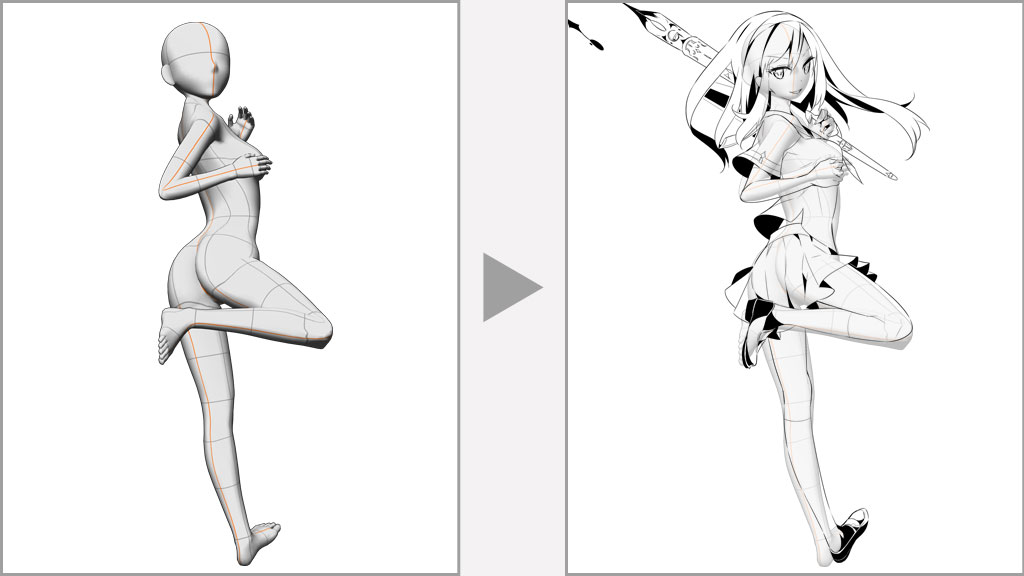
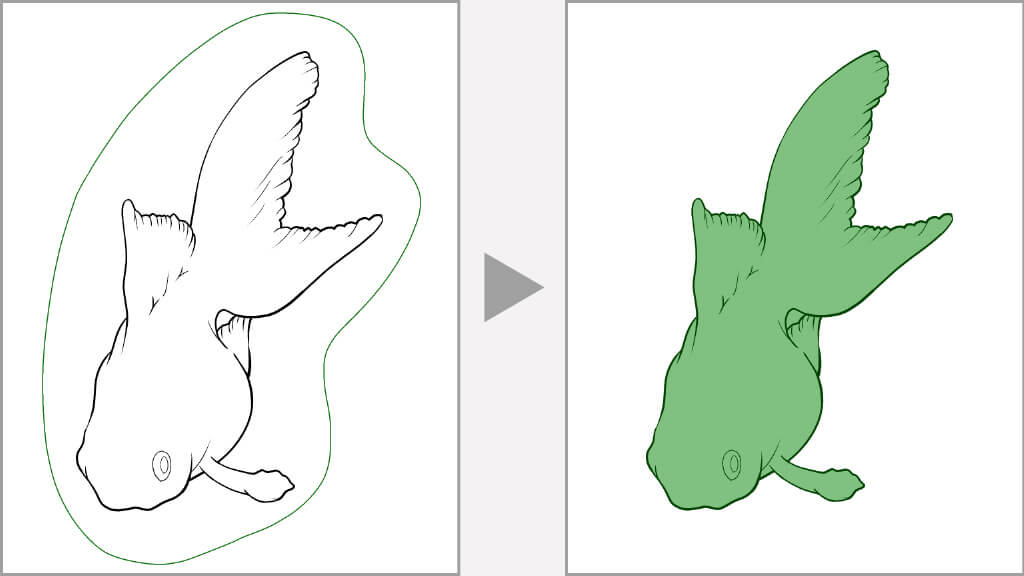
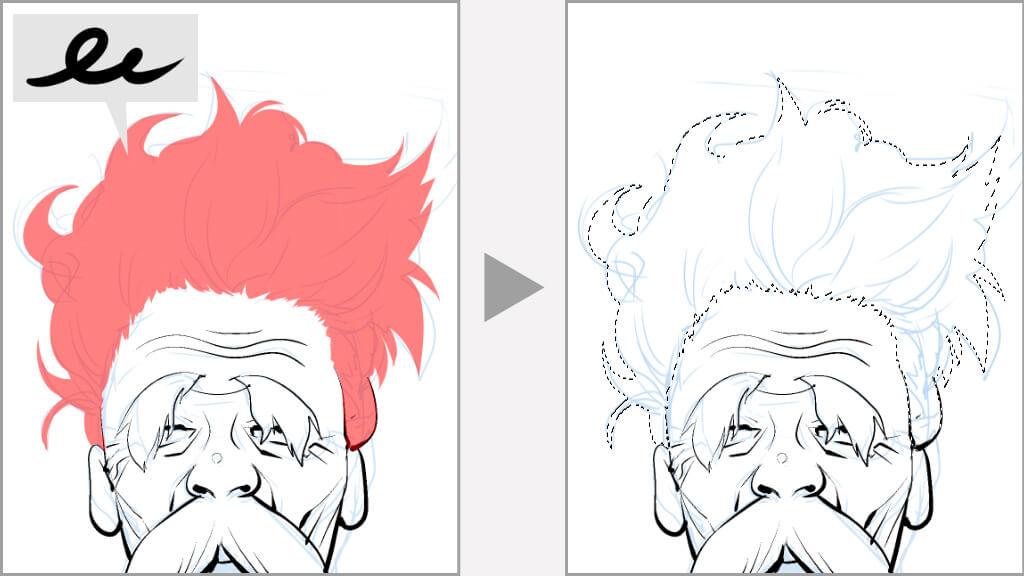
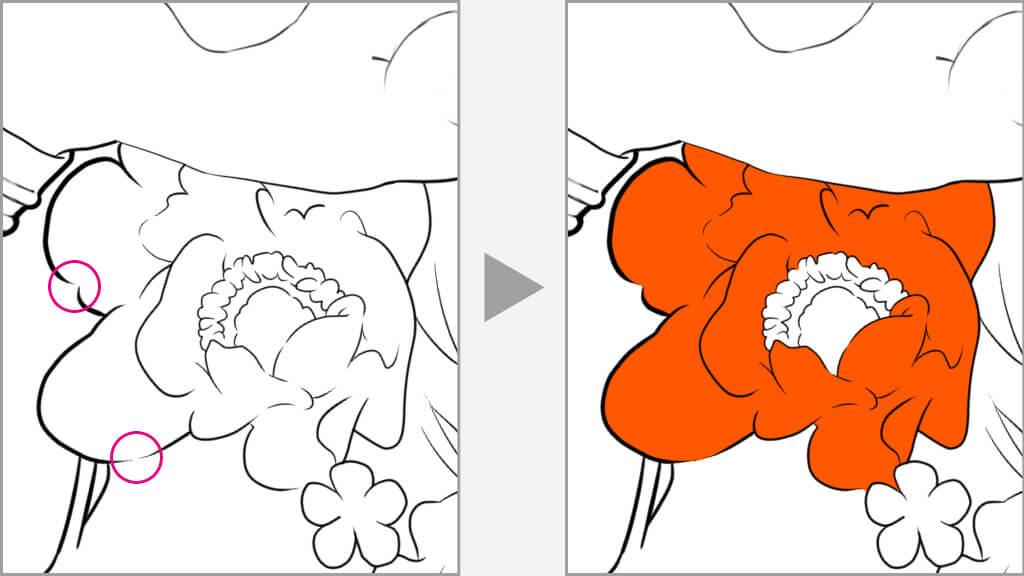
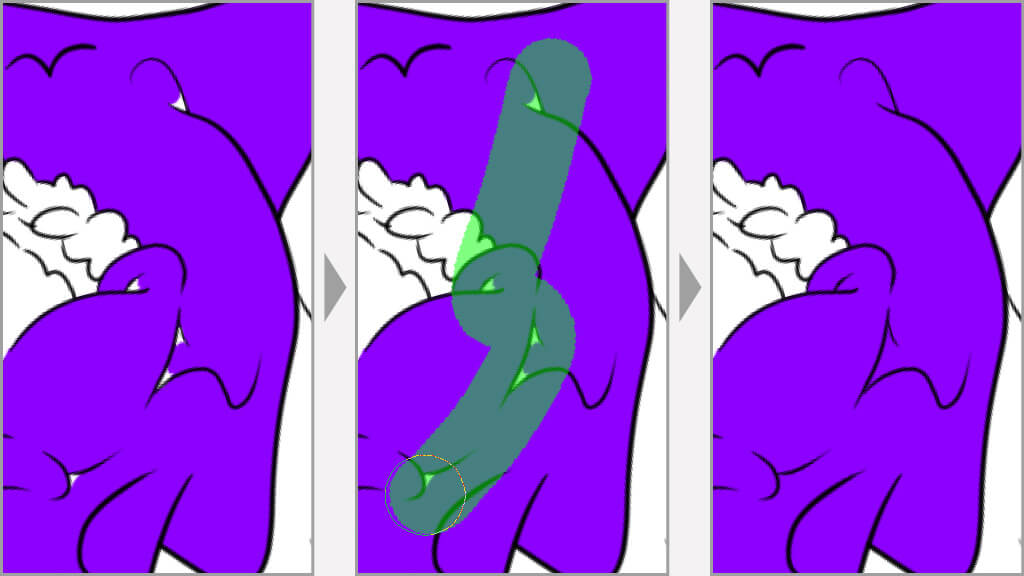
![[グラデーション]ツール](jpg/func_013.jpg)
![[等高線塗り]ツール](jpg/func_014.jpg)
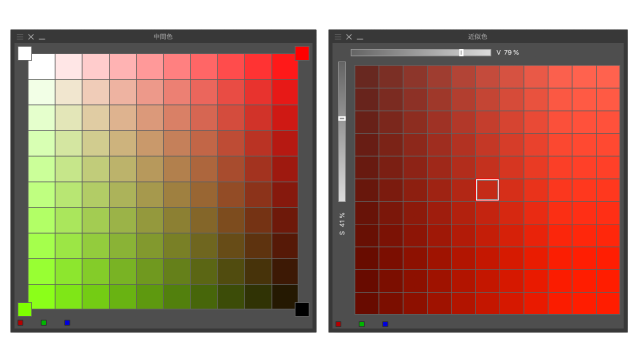
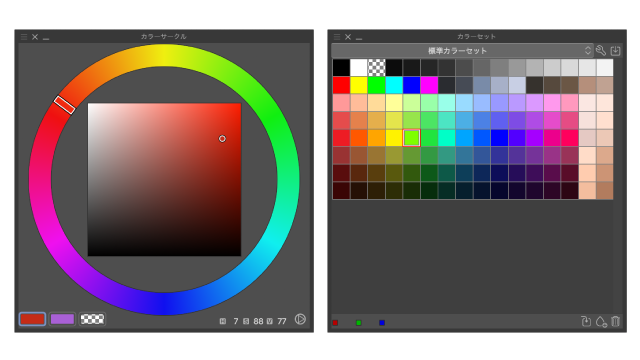
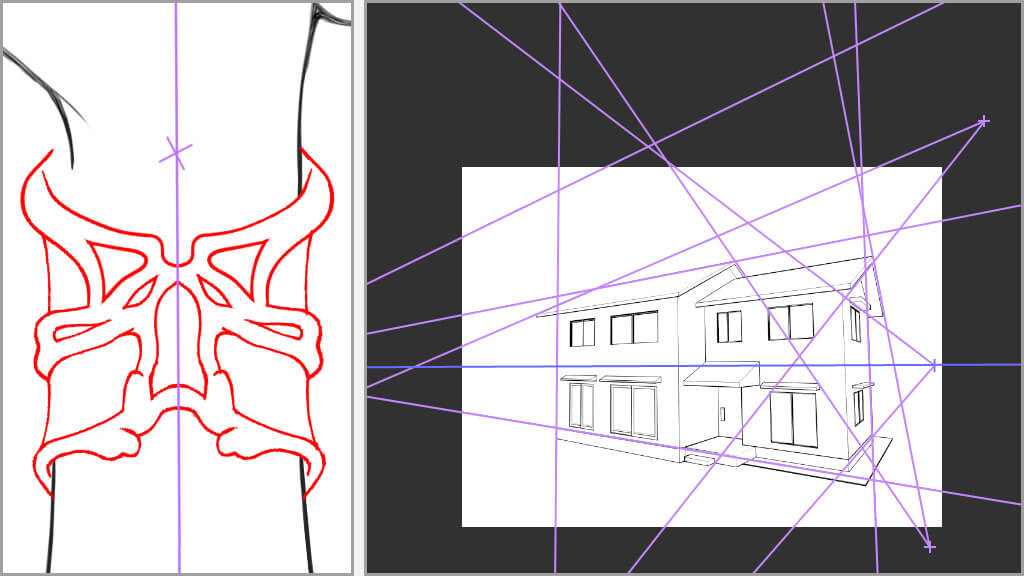
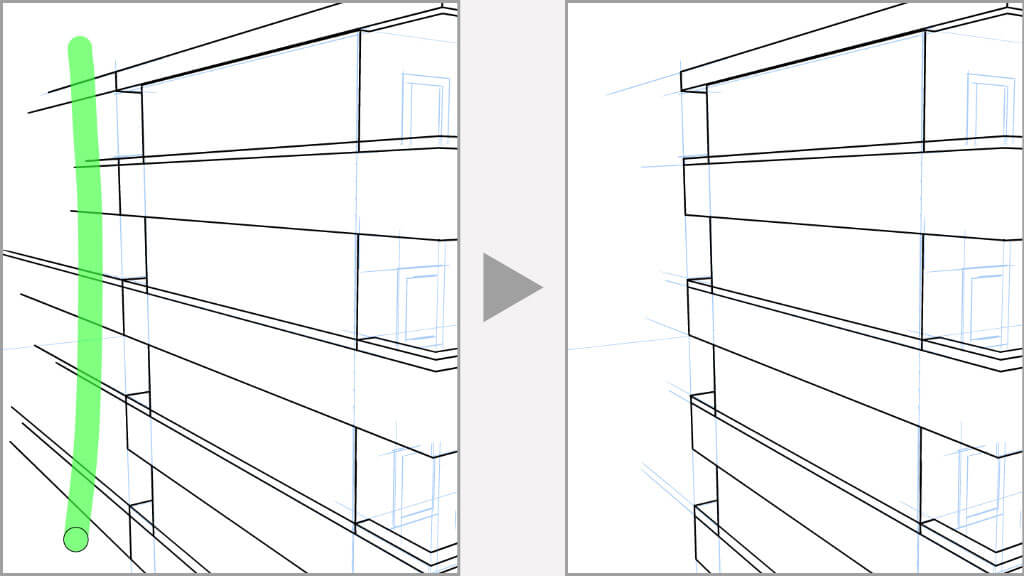
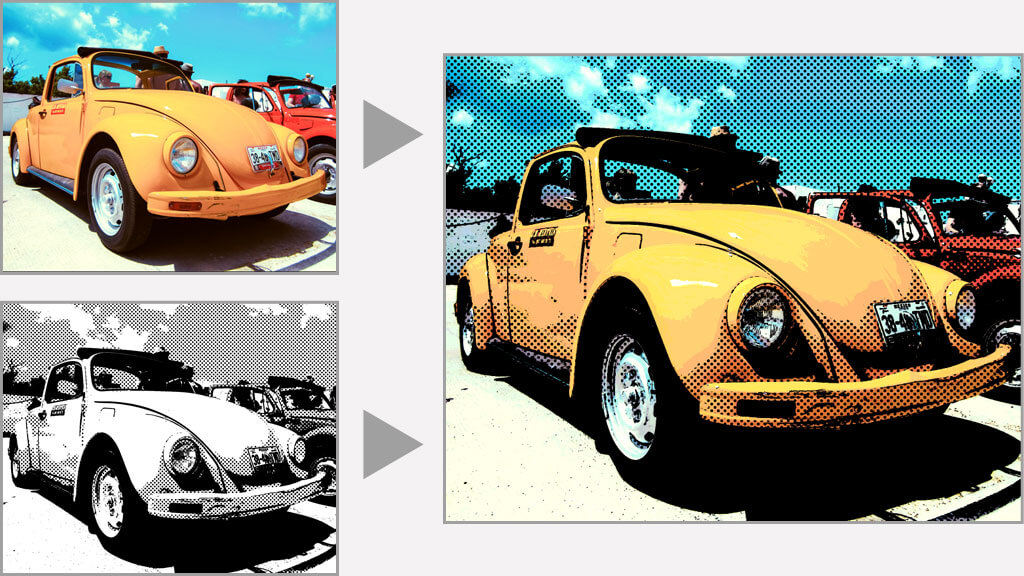
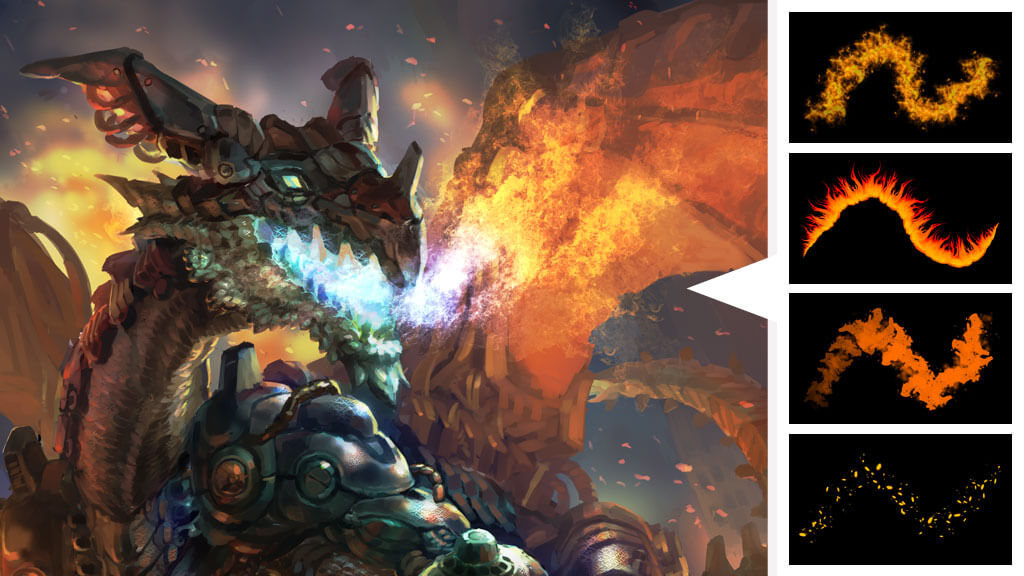
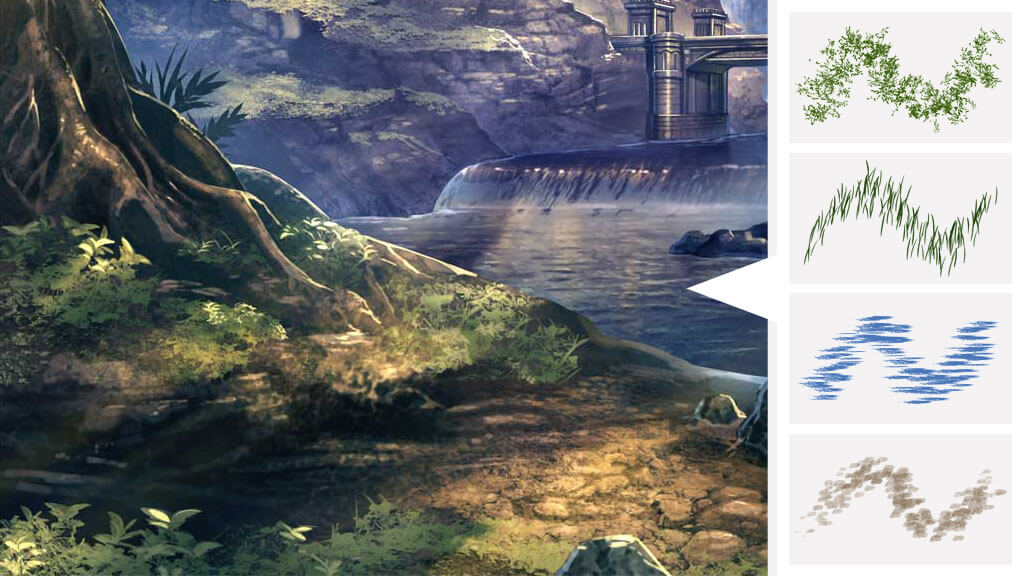
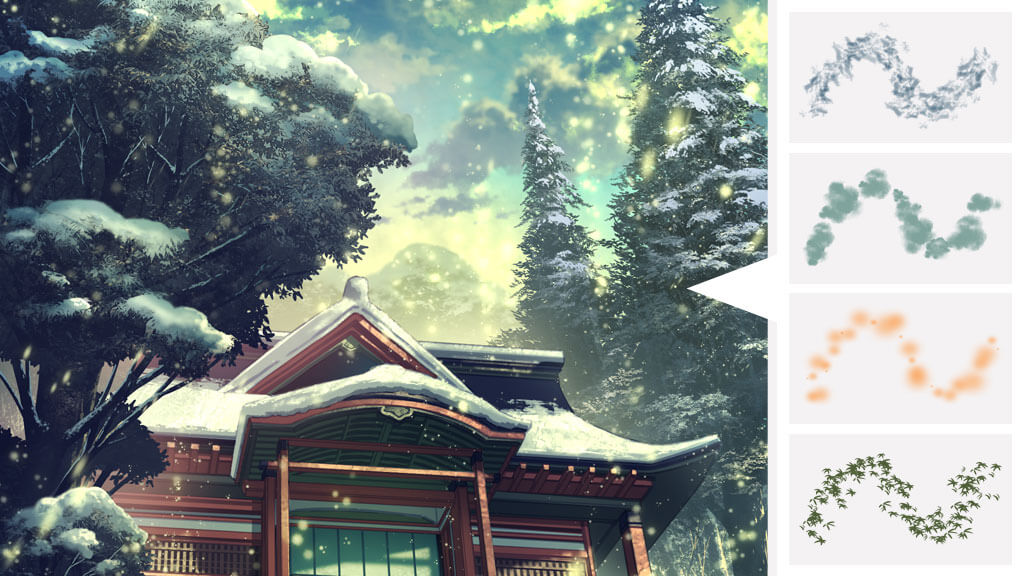

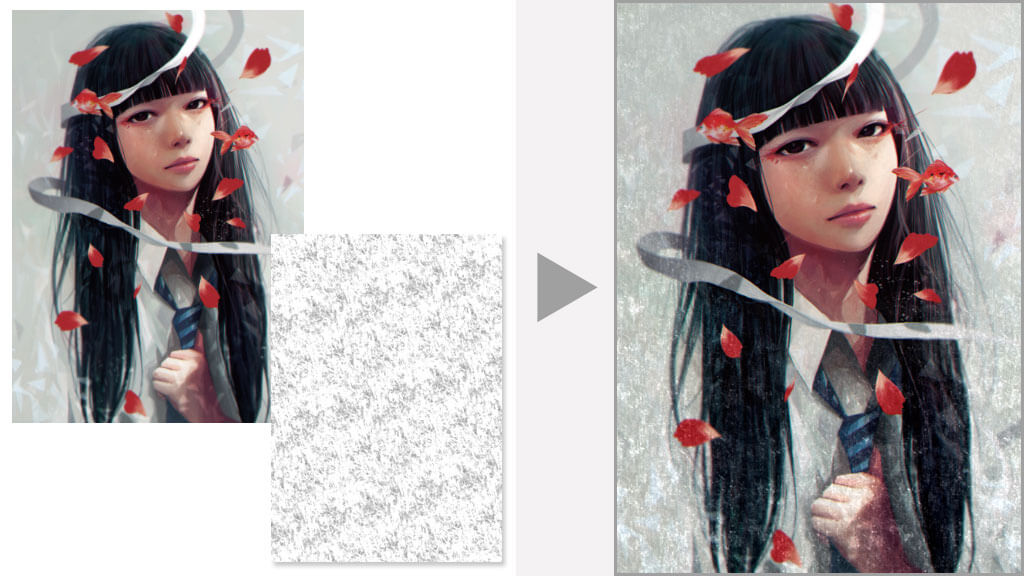
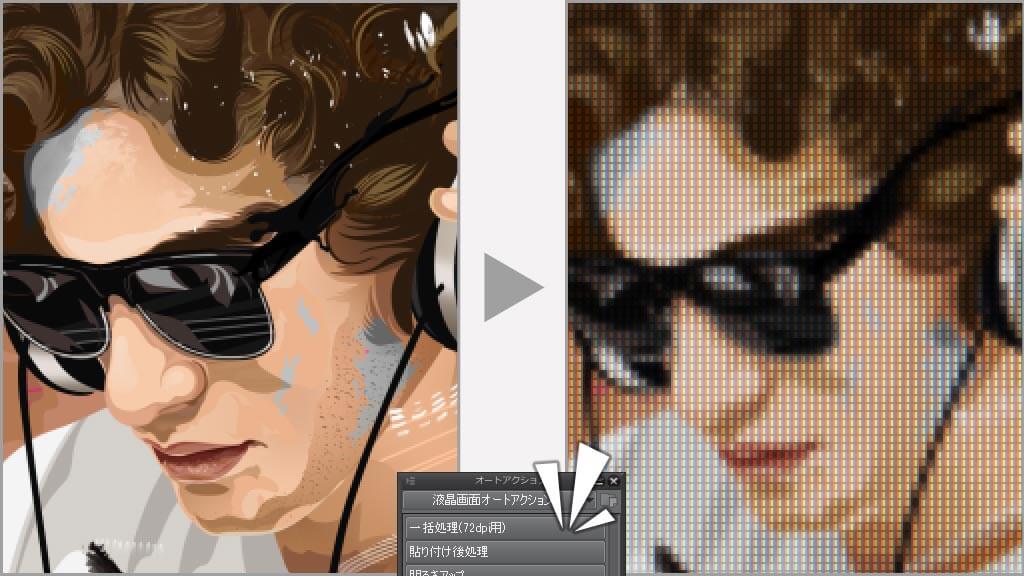
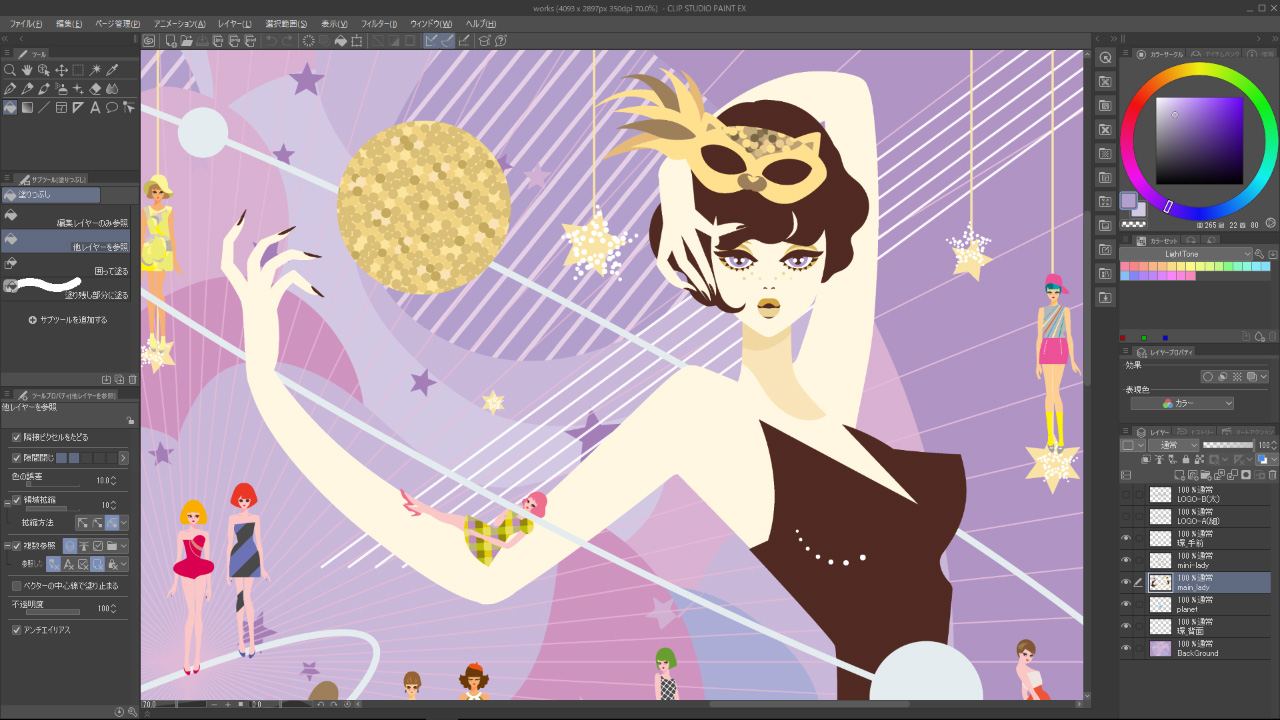
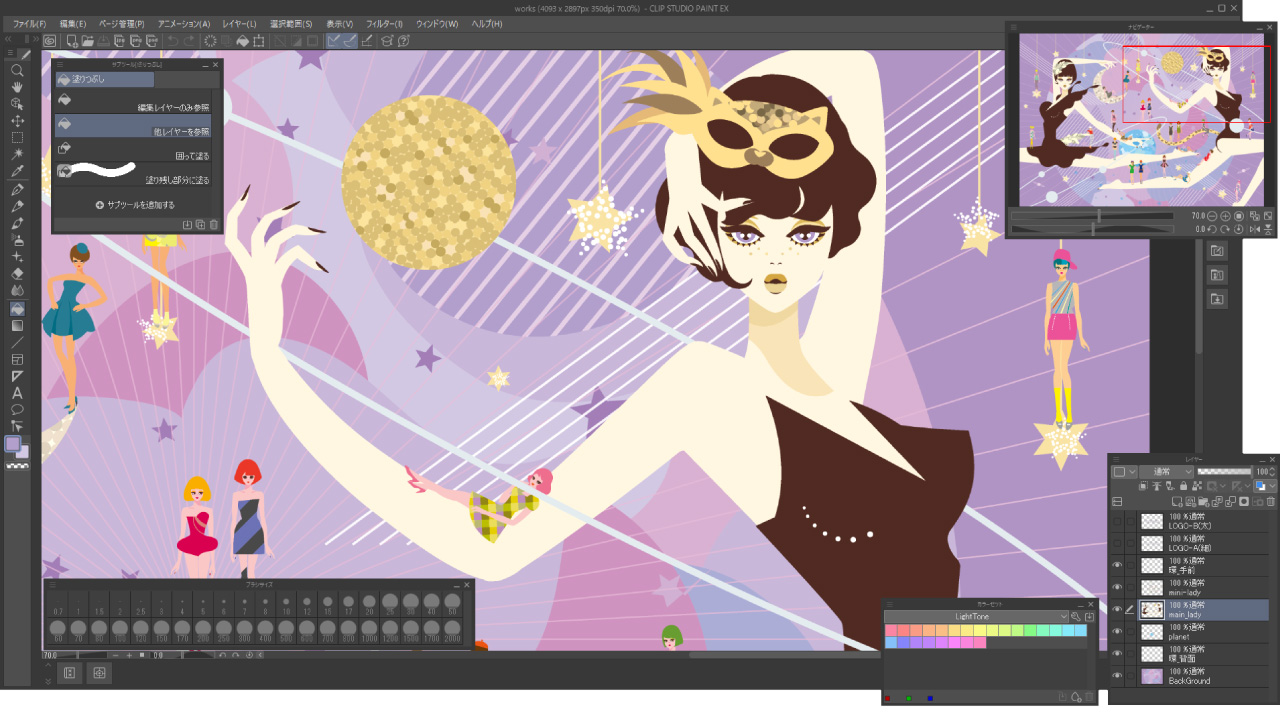
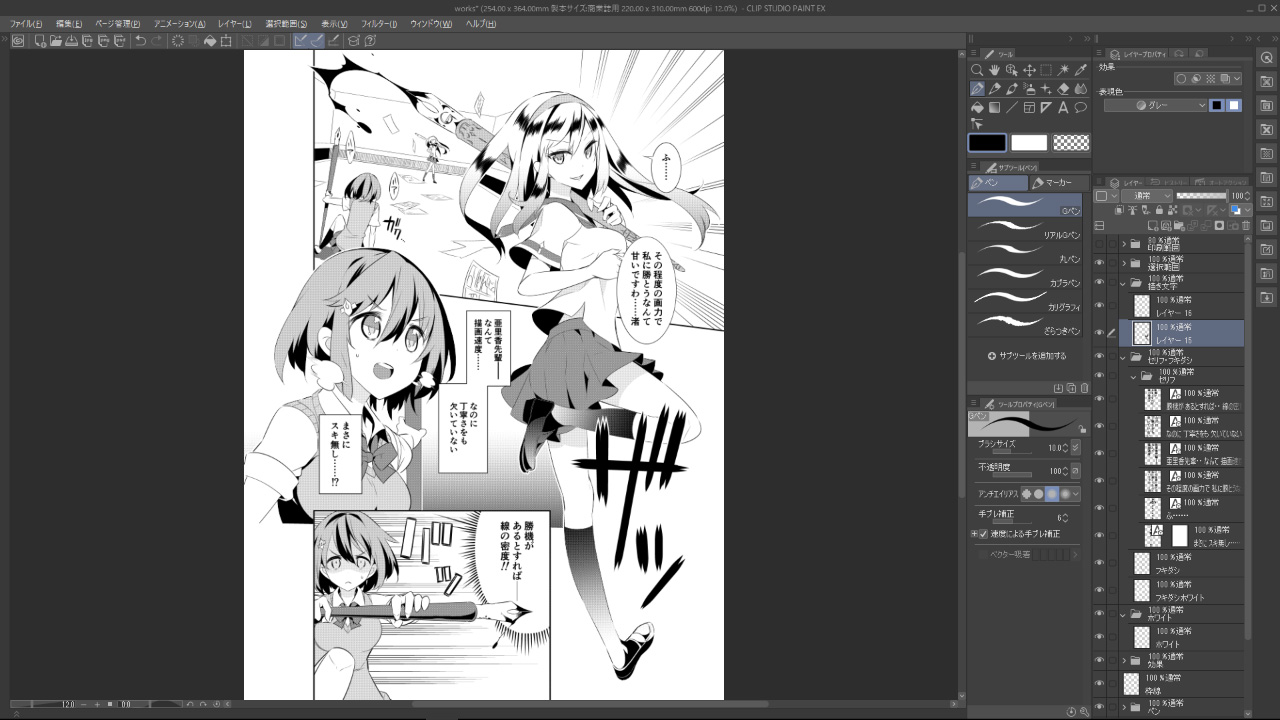
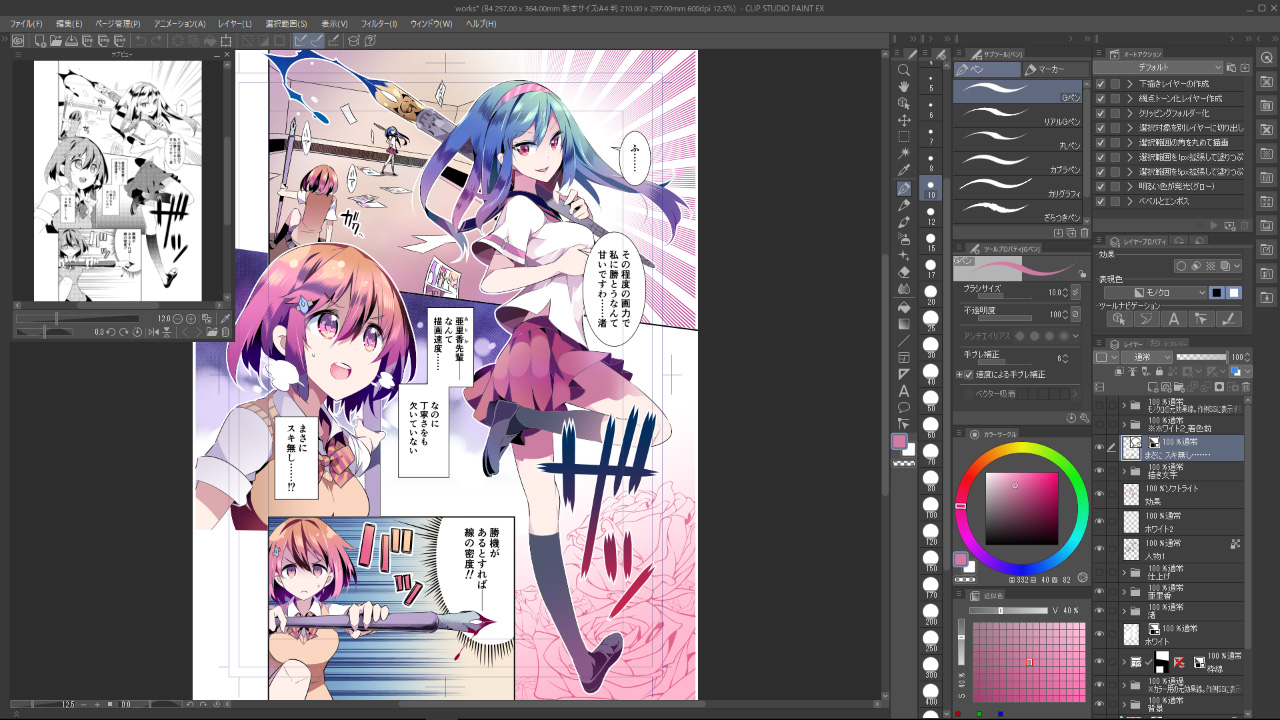
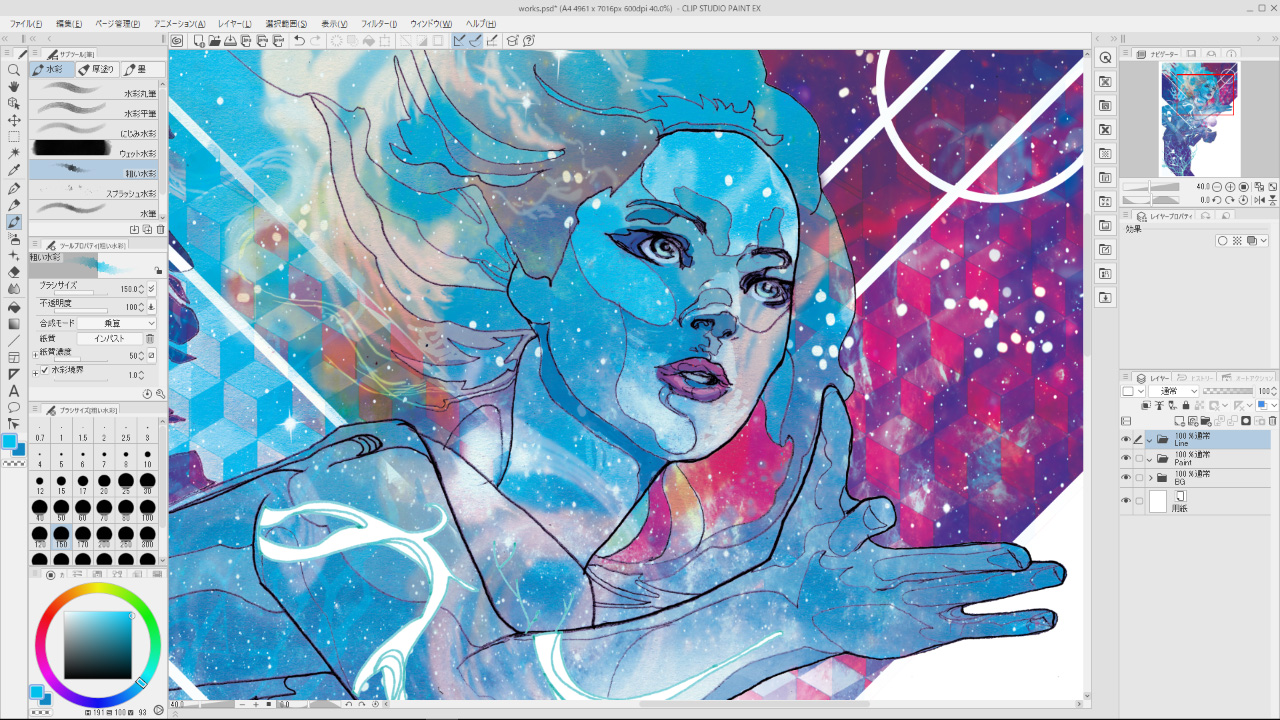
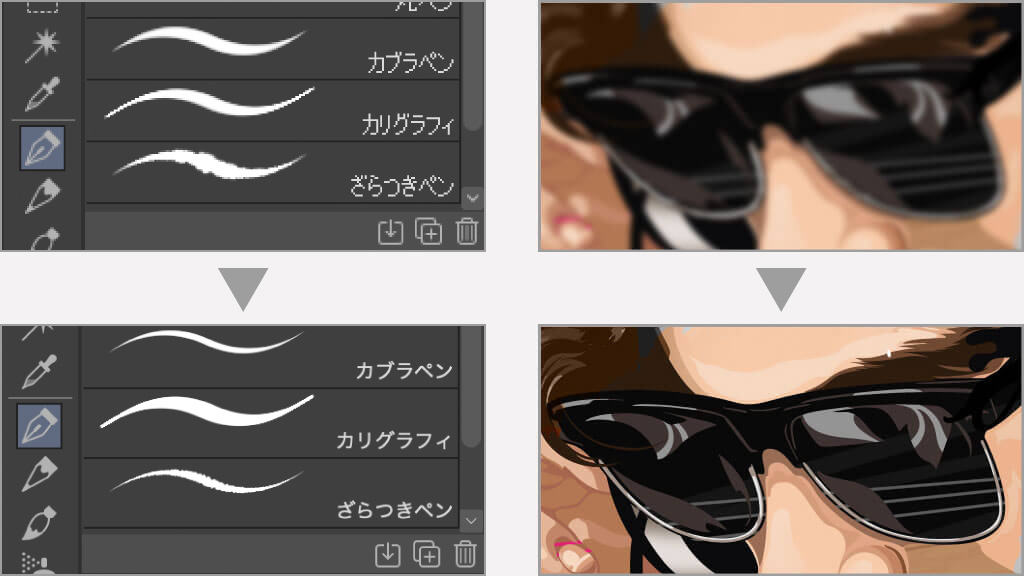
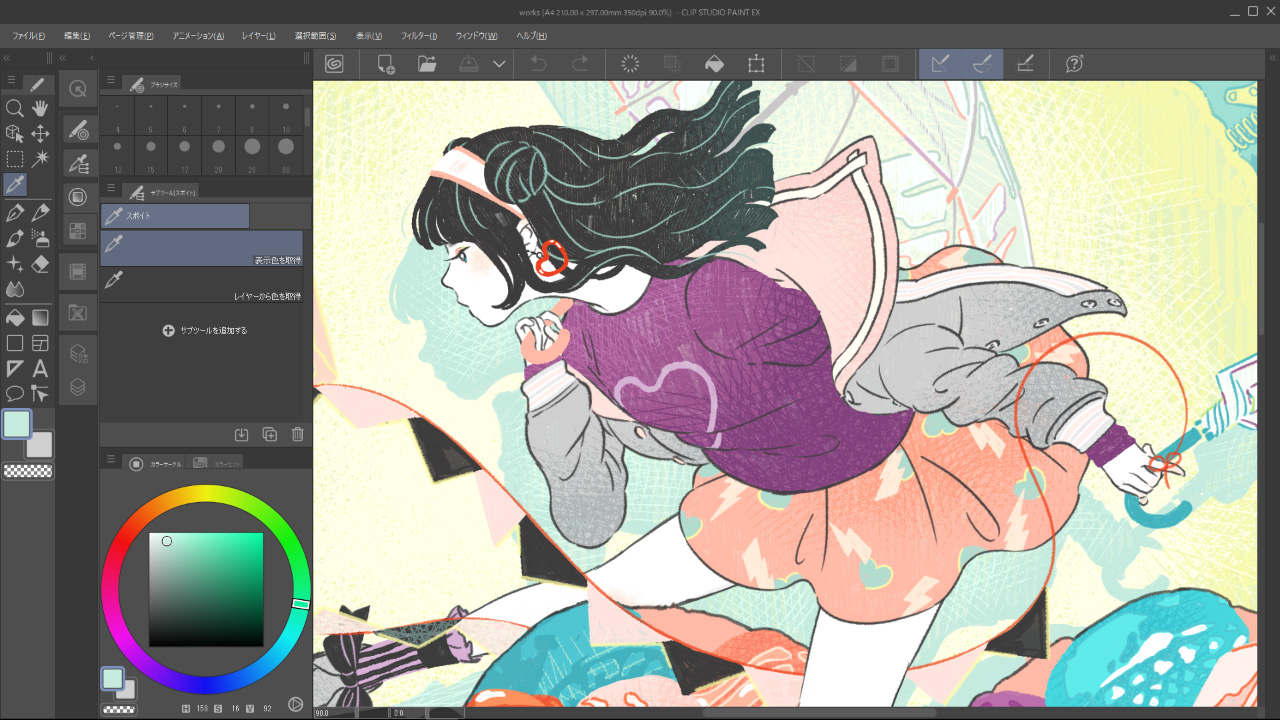
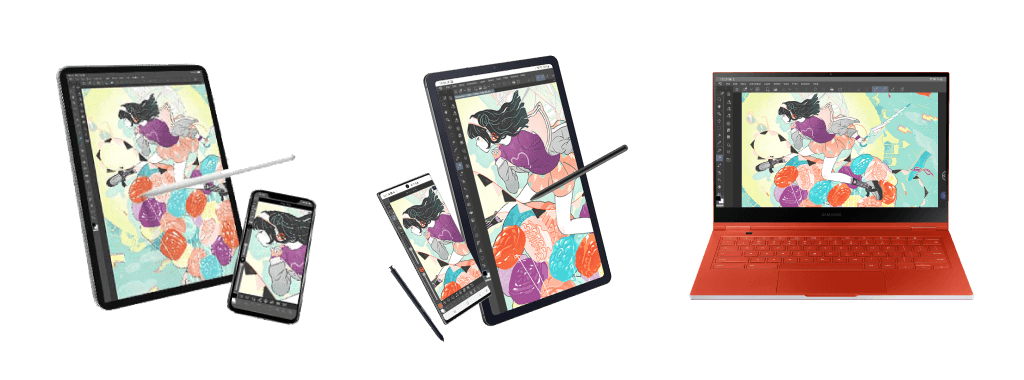
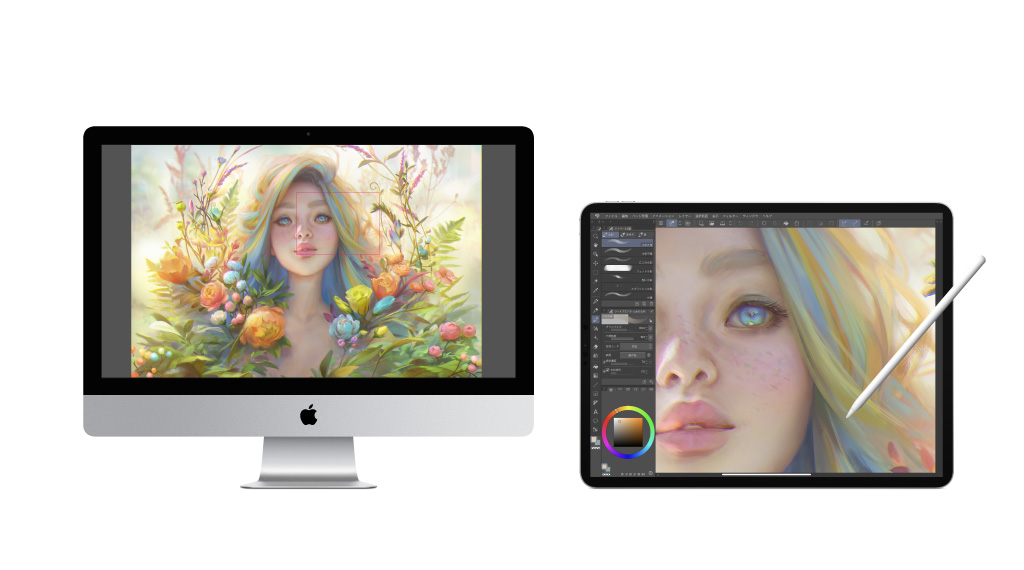
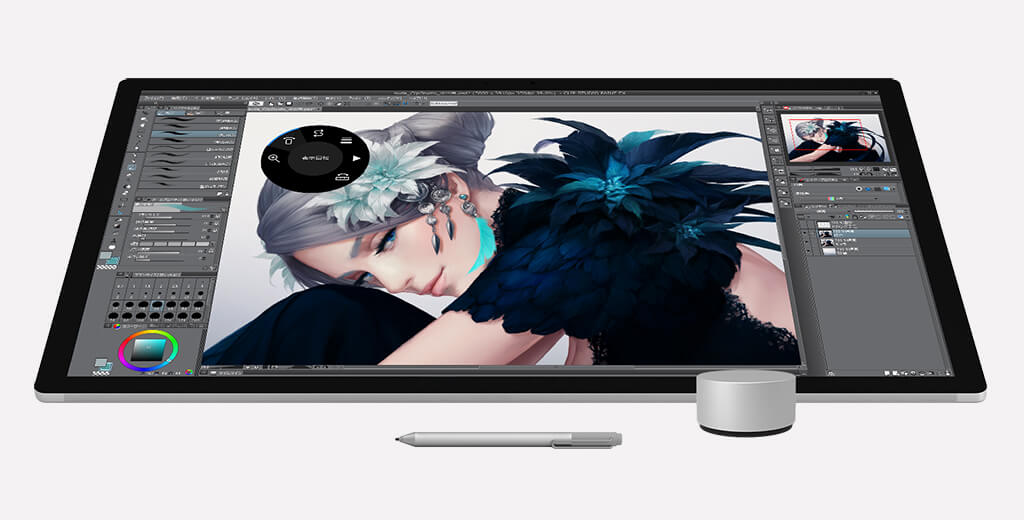
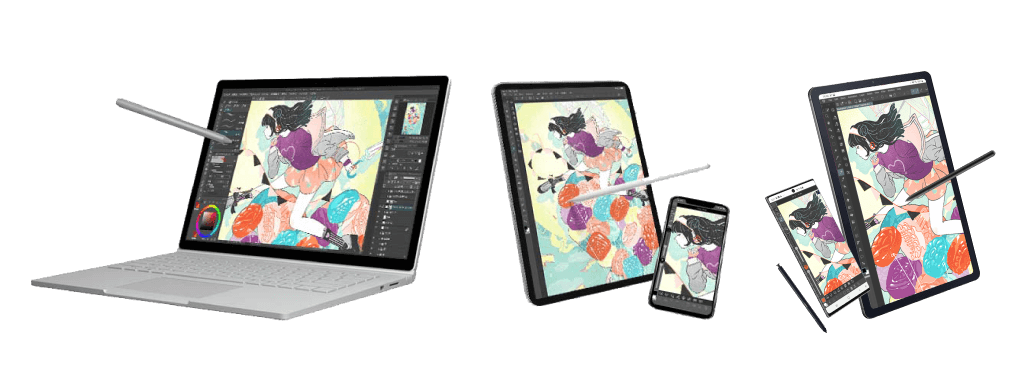

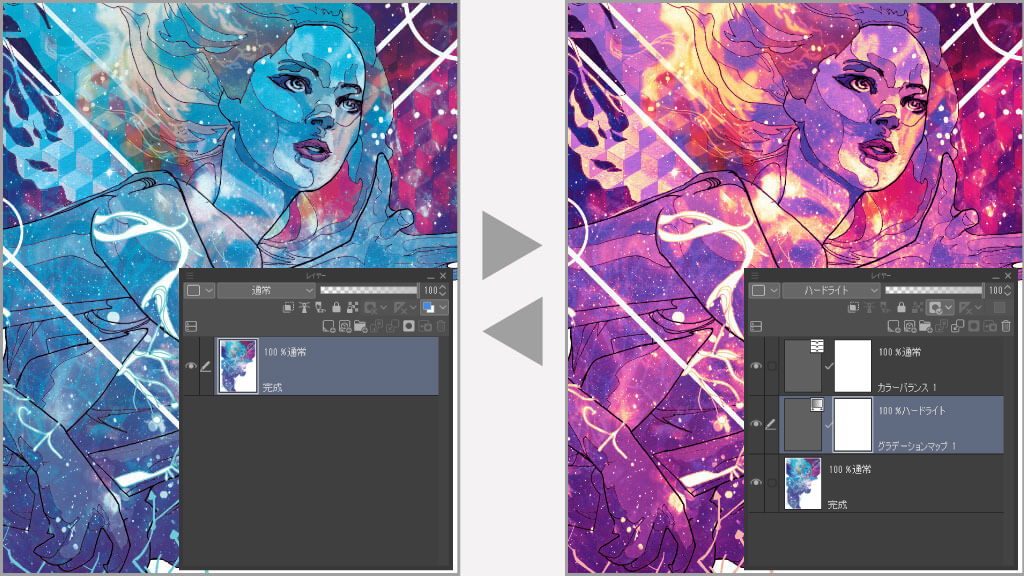
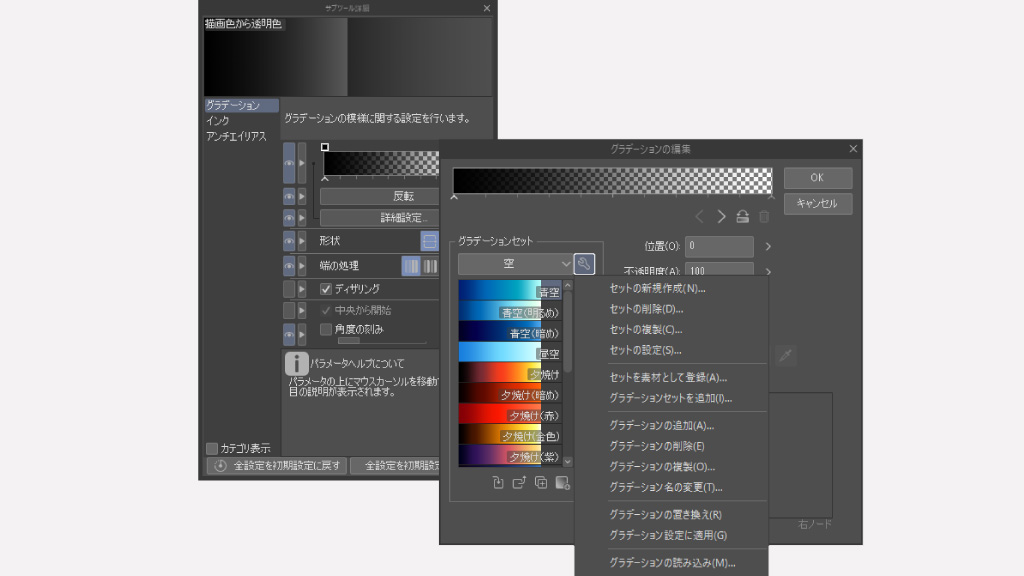
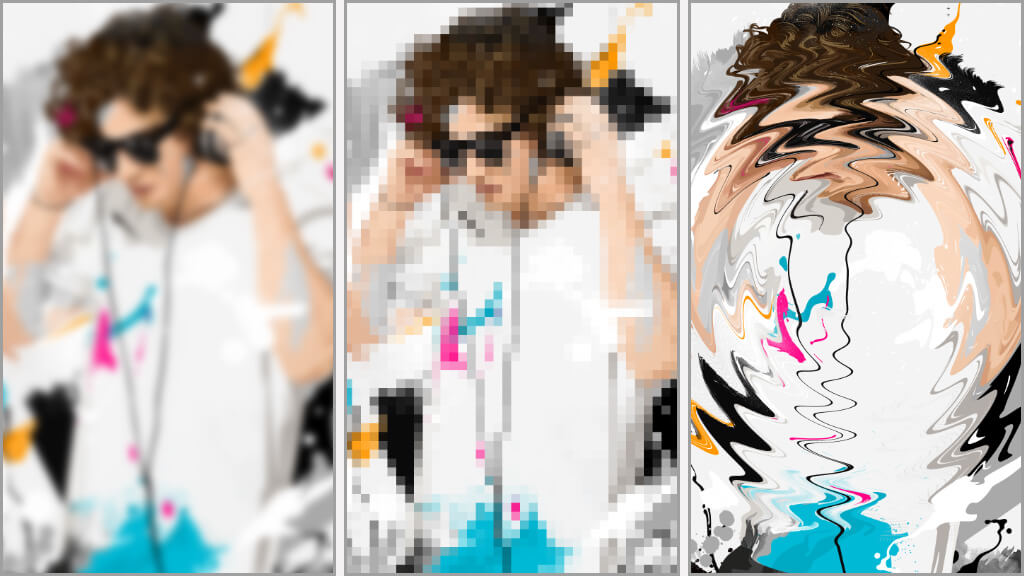
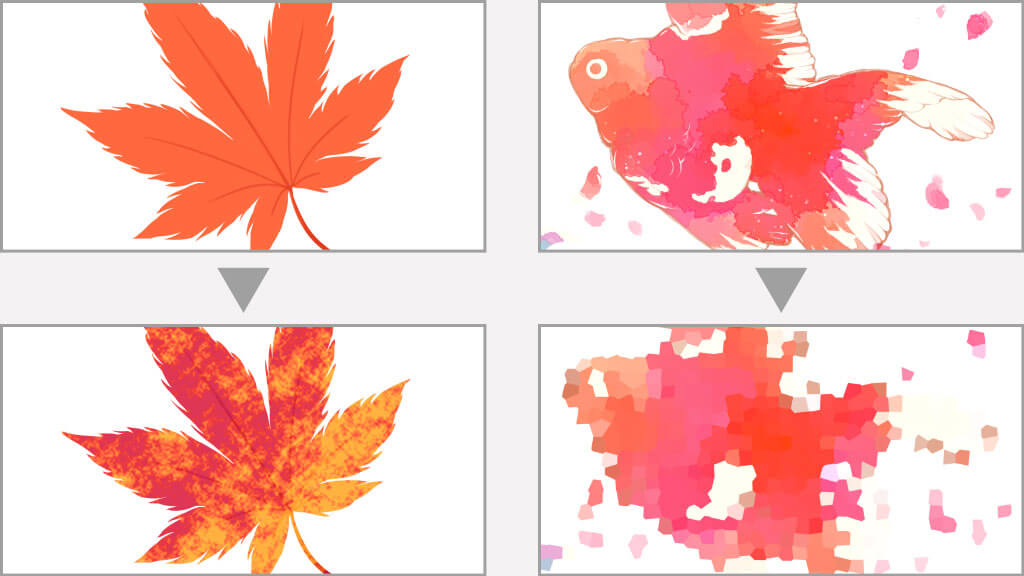

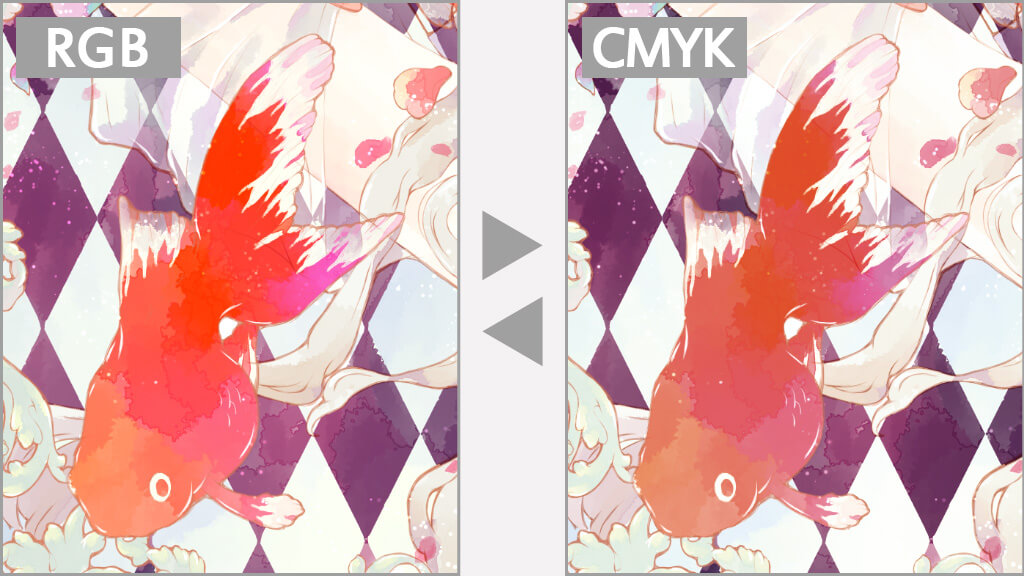

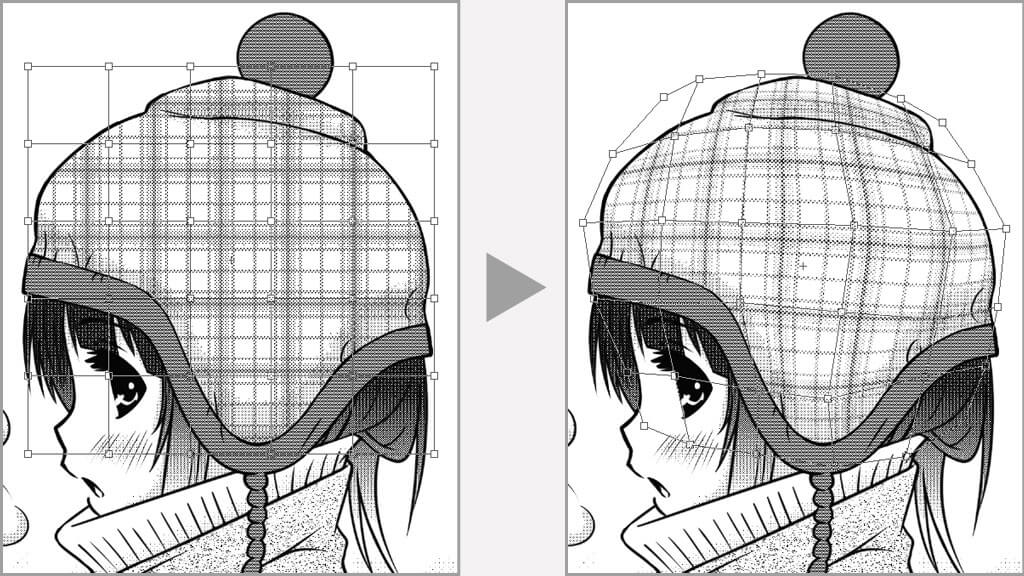
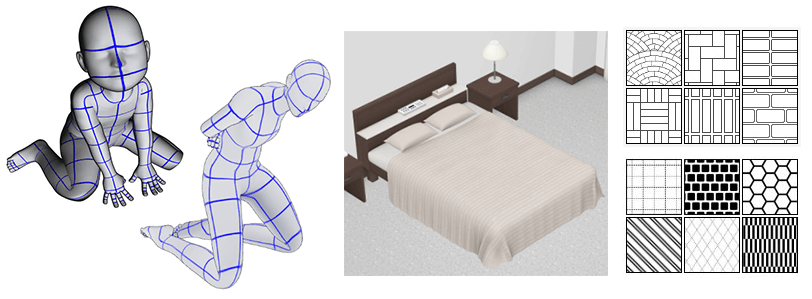
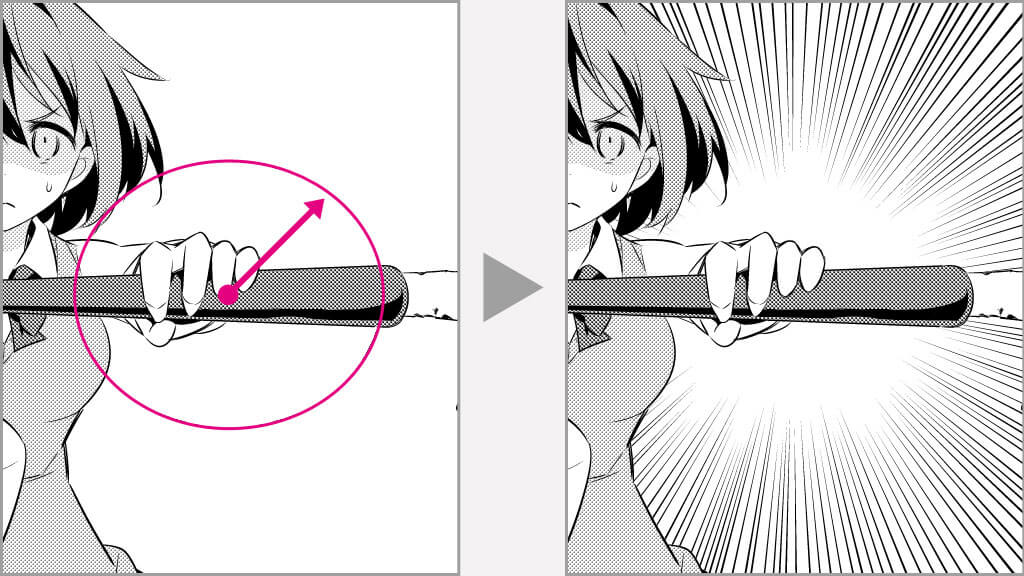

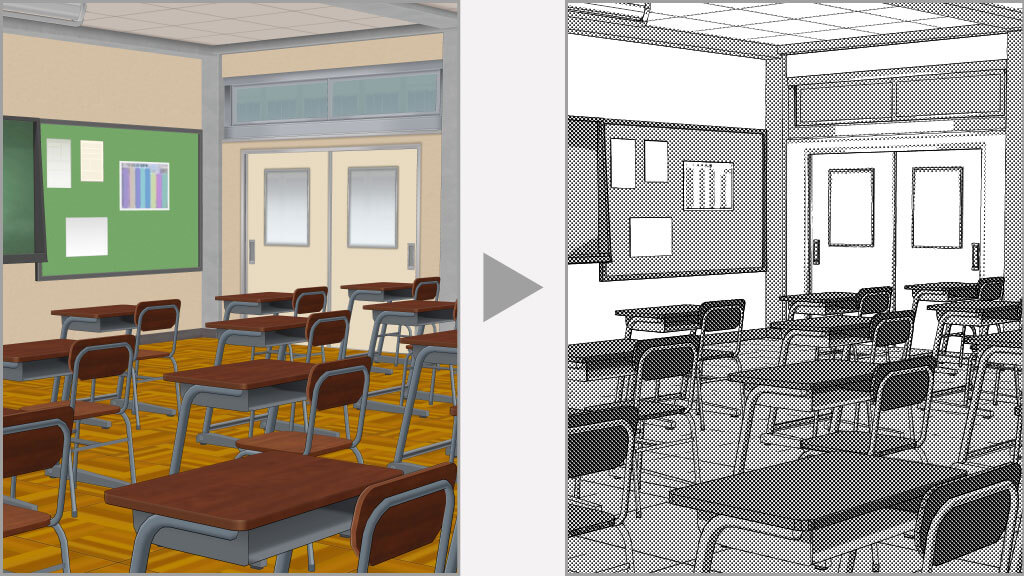

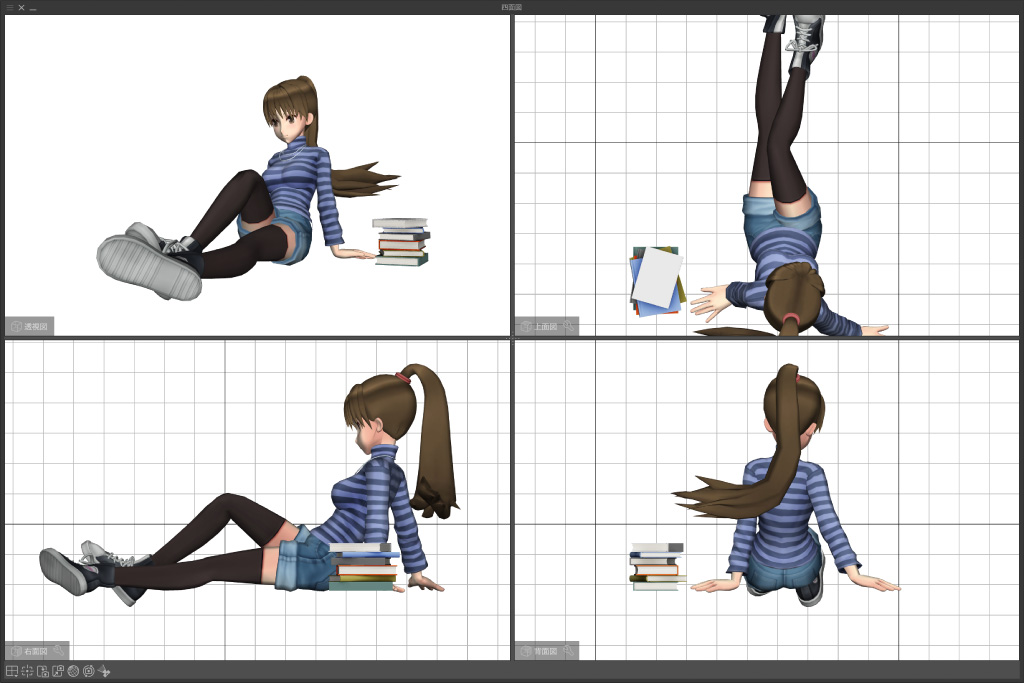
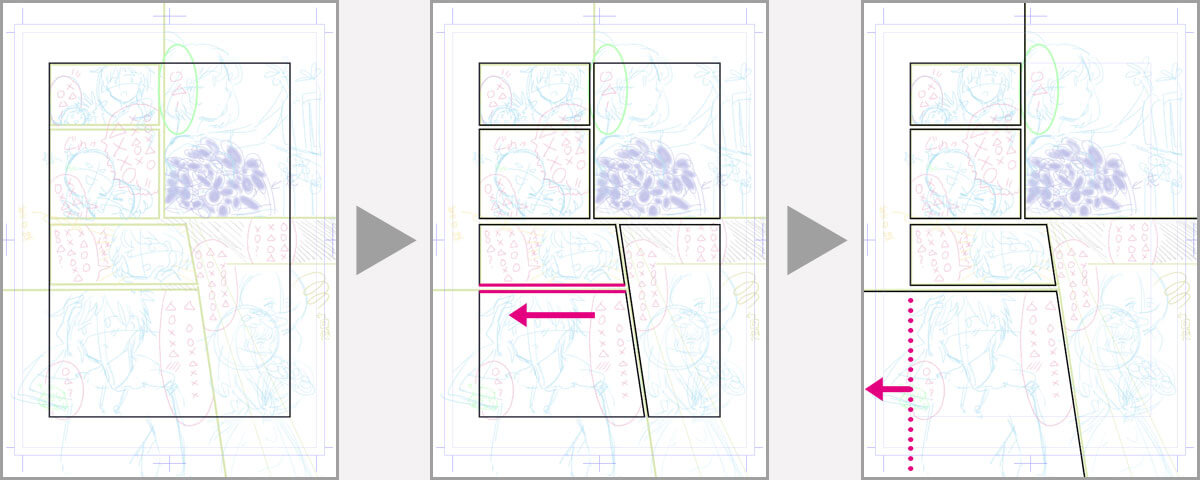

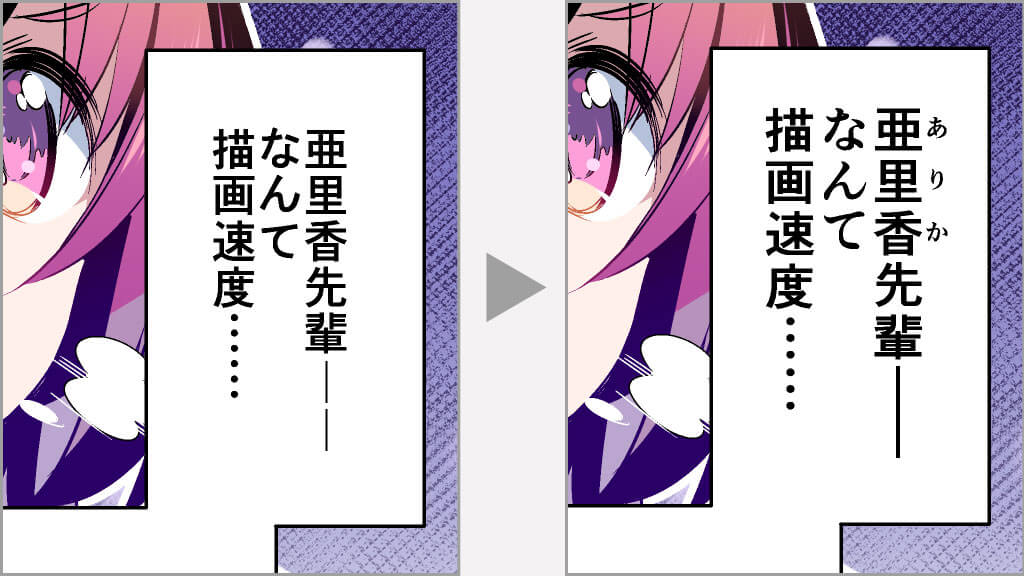
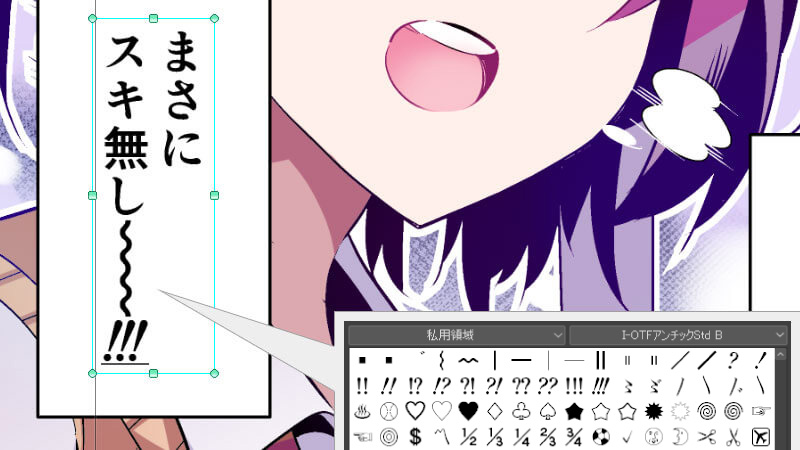


![セリフを一括して編集できる [ストーリーエディター]](jpg/func_045.jpg)